目次
Amazon Music(アマゾンミュージック)のプレイリストとは
Amazon Music(アマゾンミュージック)にはプレイリスト機能があります。プレイリストを作成すると自分のお気に入りの楽曲をまとめて、いつでも簡単に聴くことが可能です。また、他人のプレイリストを検索して再生し、気に入ればそのまま保存することもできます。自分で作成したプレイリストはSNSでシェアできるので、同じ音楽の趣味の友達を見つけたり、誰かのプレイリストを楽しんだりしてみてください。
Amazon Musicを始めるAmazon Musicのプレイリストを作成する
Amazon Musicのプレイリストの作り方は非常に簡単です。
-
まず、Amazon Musicを開き「見つける」を押します。
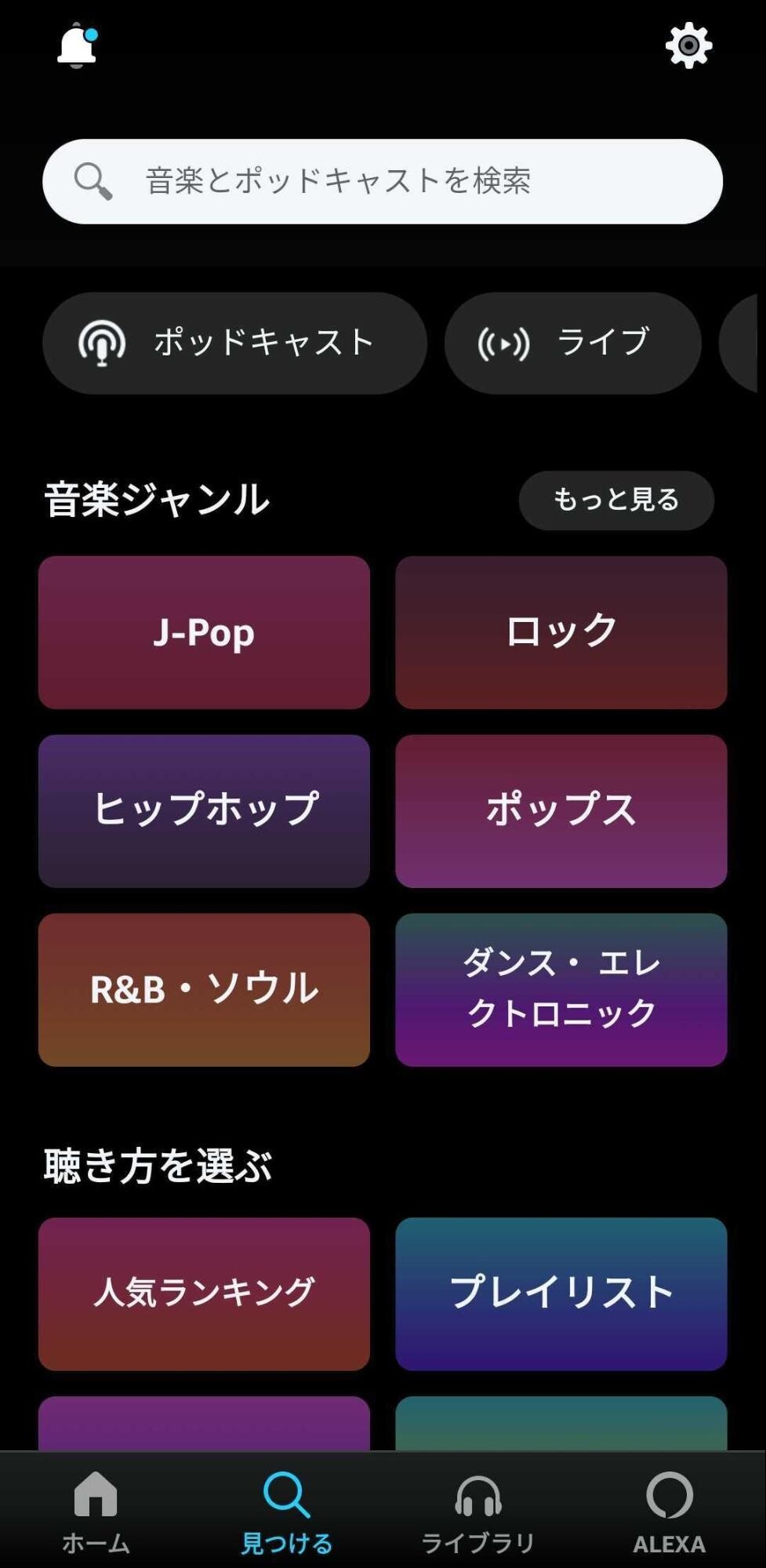
-
次に、新しく作るプレイリストに入れたい楽曲を探します。お気に入りの曲名などを検索してください。
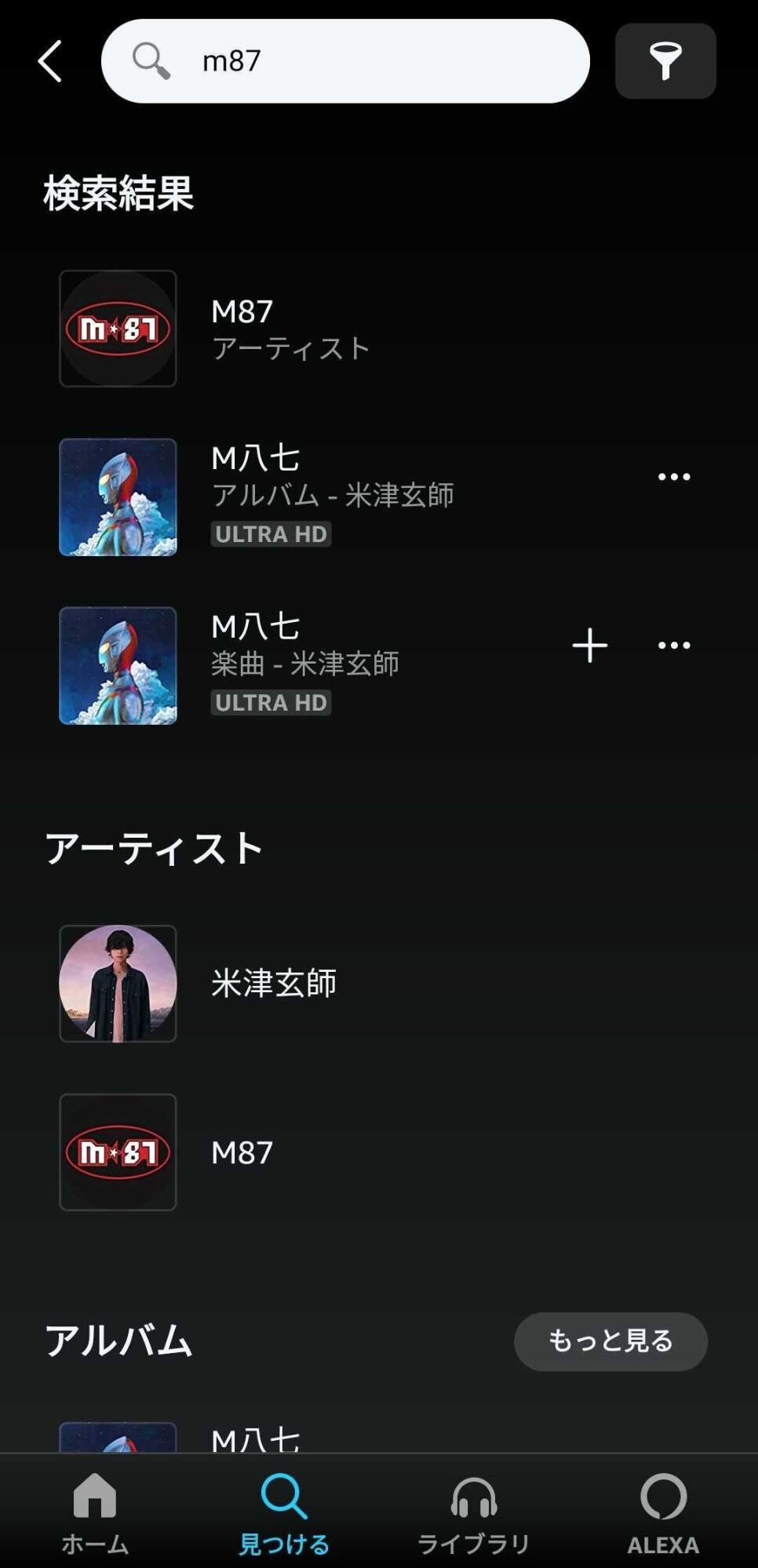
-
楽曲を選んだら、右上の「⋮」を押します。
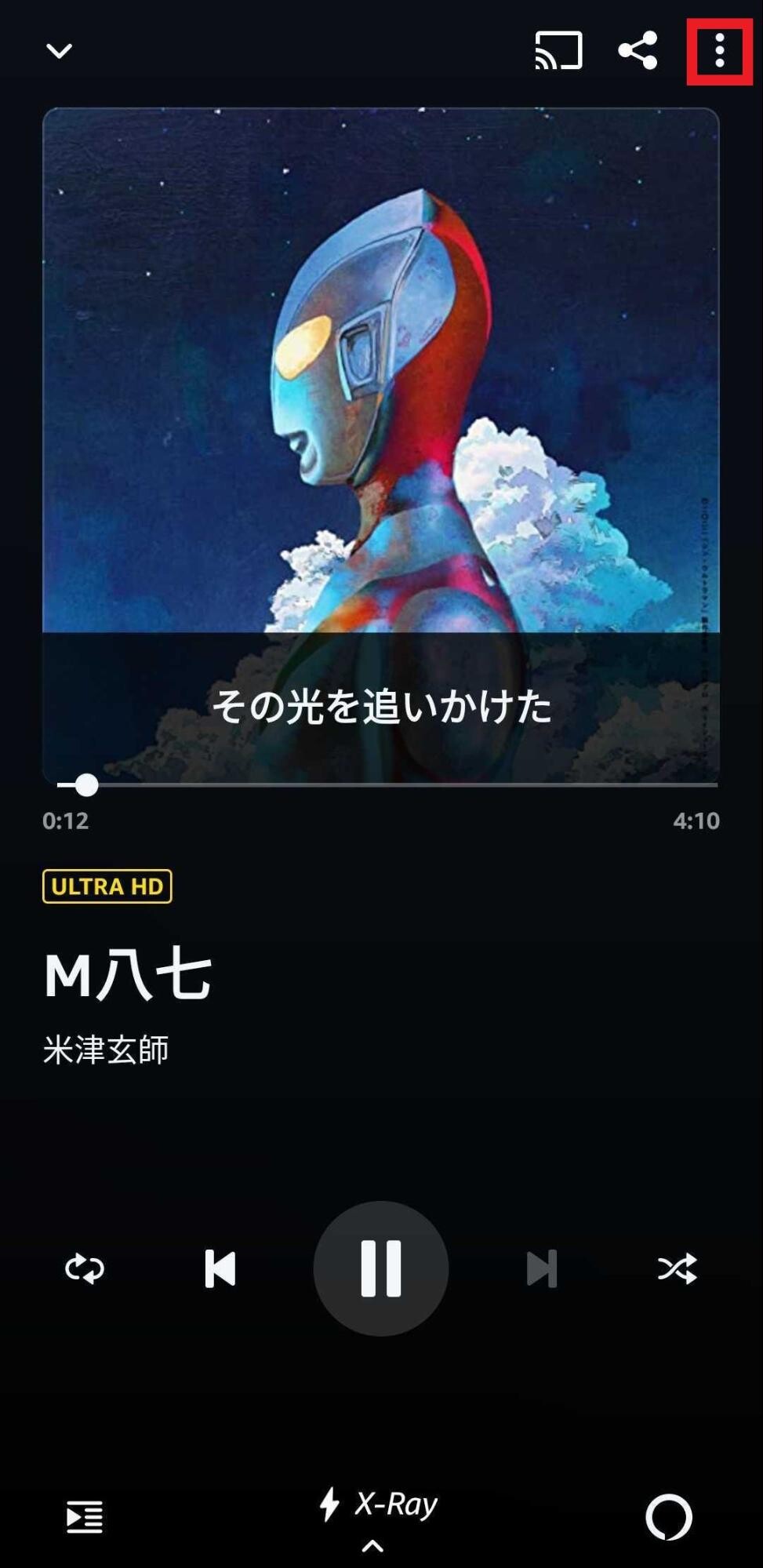
-
「プレイリストに追加」から「新しいプレイリストに追加」を選びます。
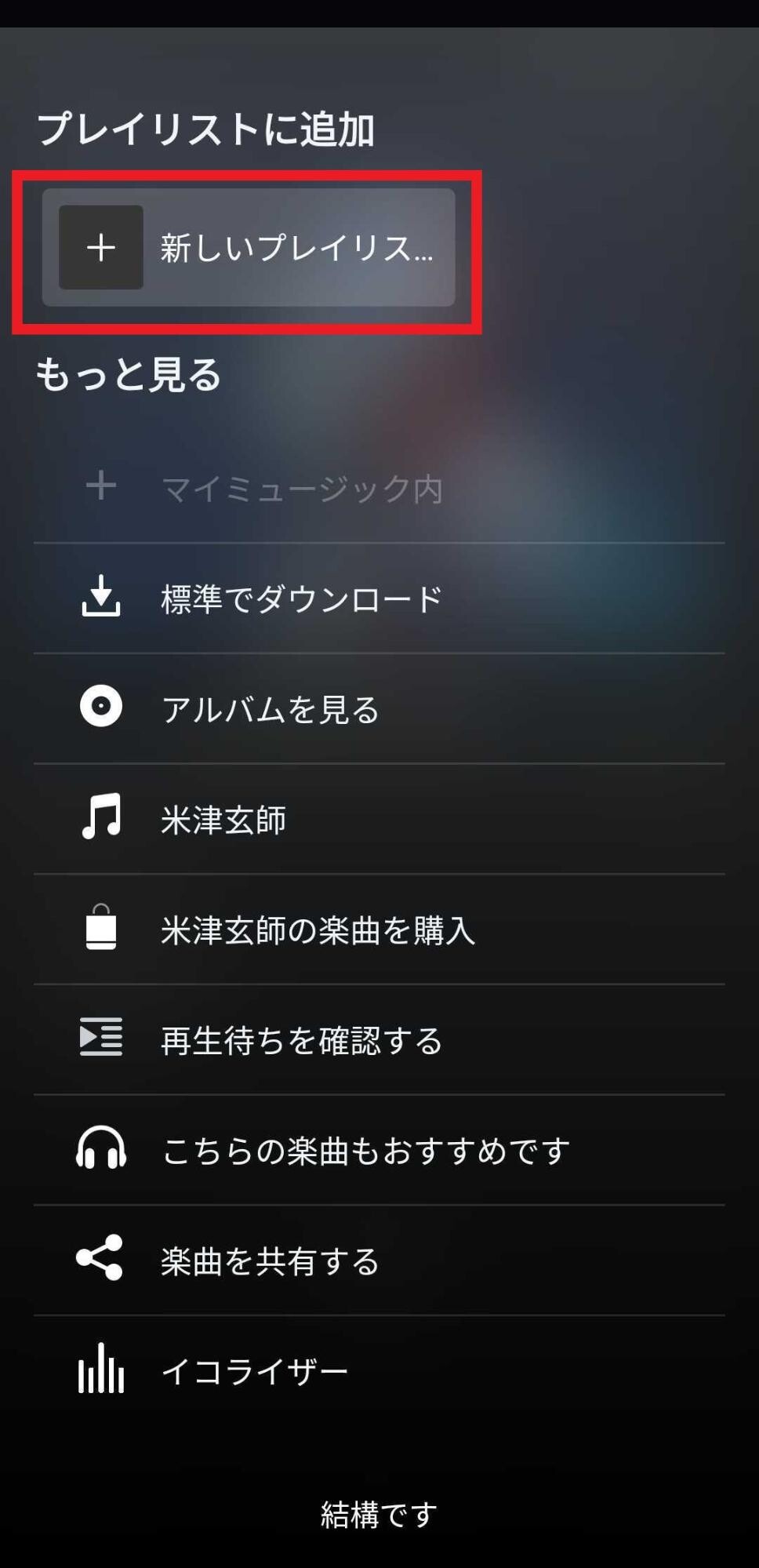
-
※「新しいプレイリストに追加」が表示されていない場合は、プレイリストが表示されている部分を右にスライドすることで「新しいプレイリストに追加」が表示されます。
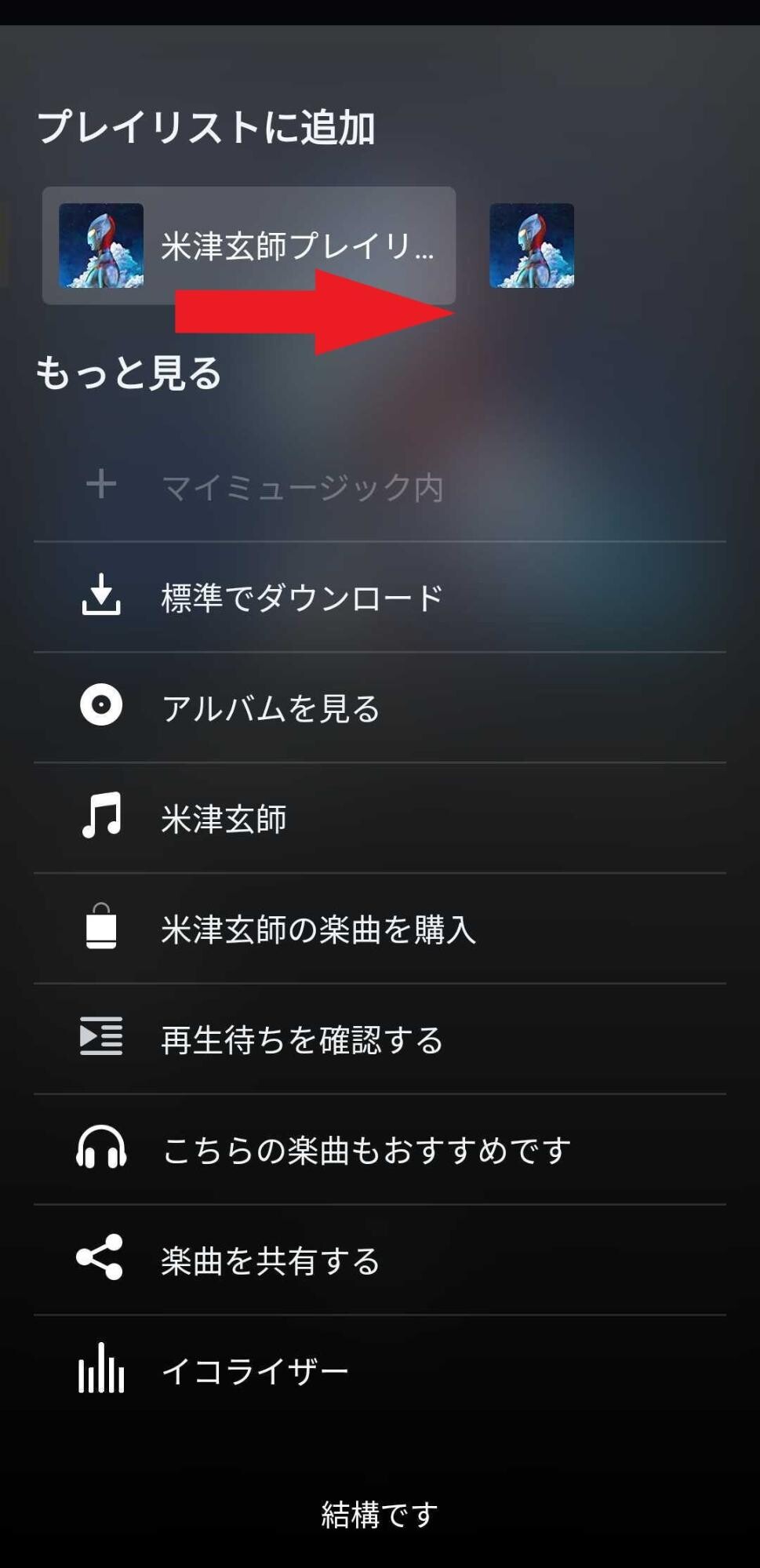
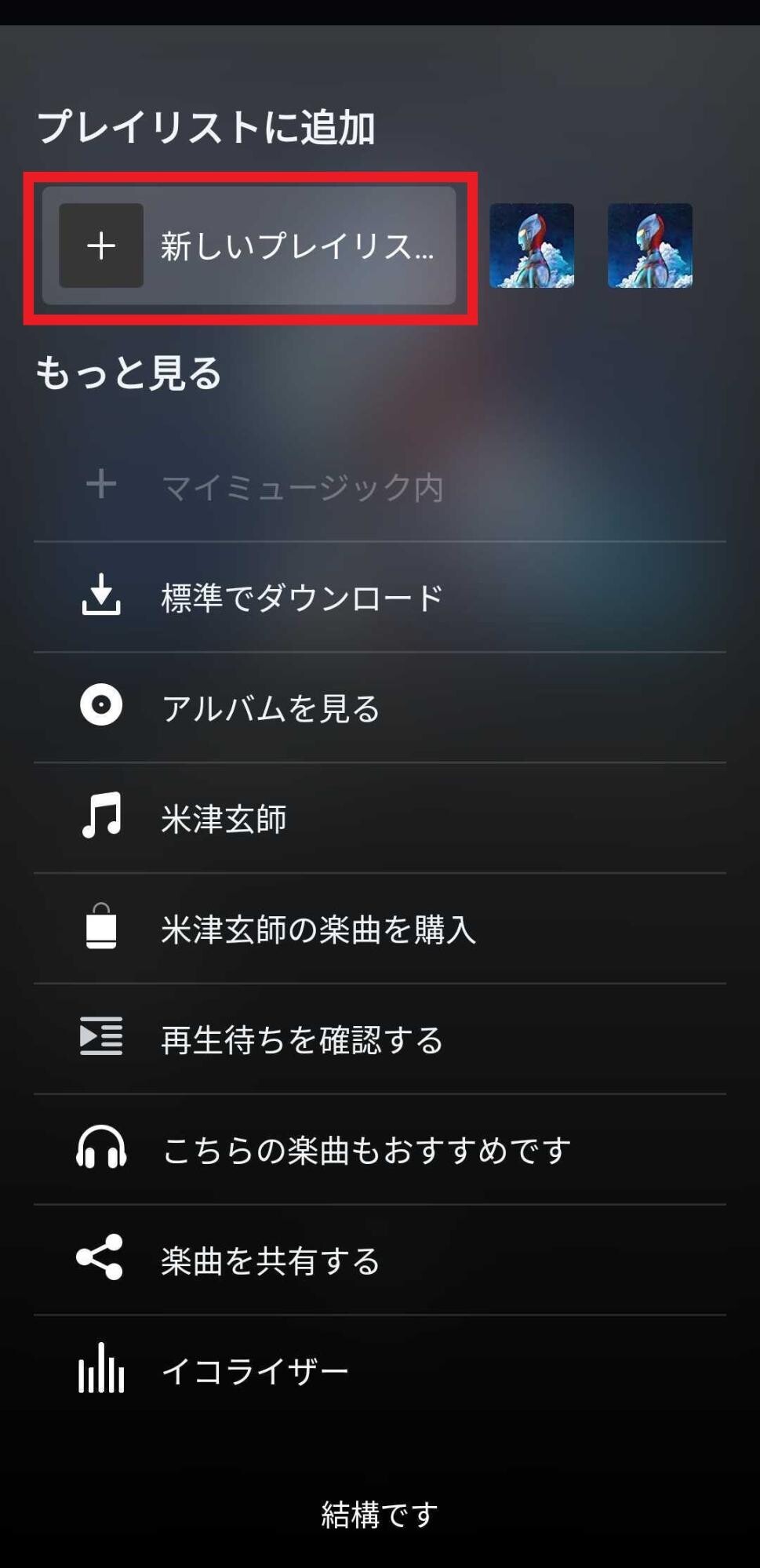
-
新しく作成するプレイリストのタイトルを入力し、「保存」を押します。
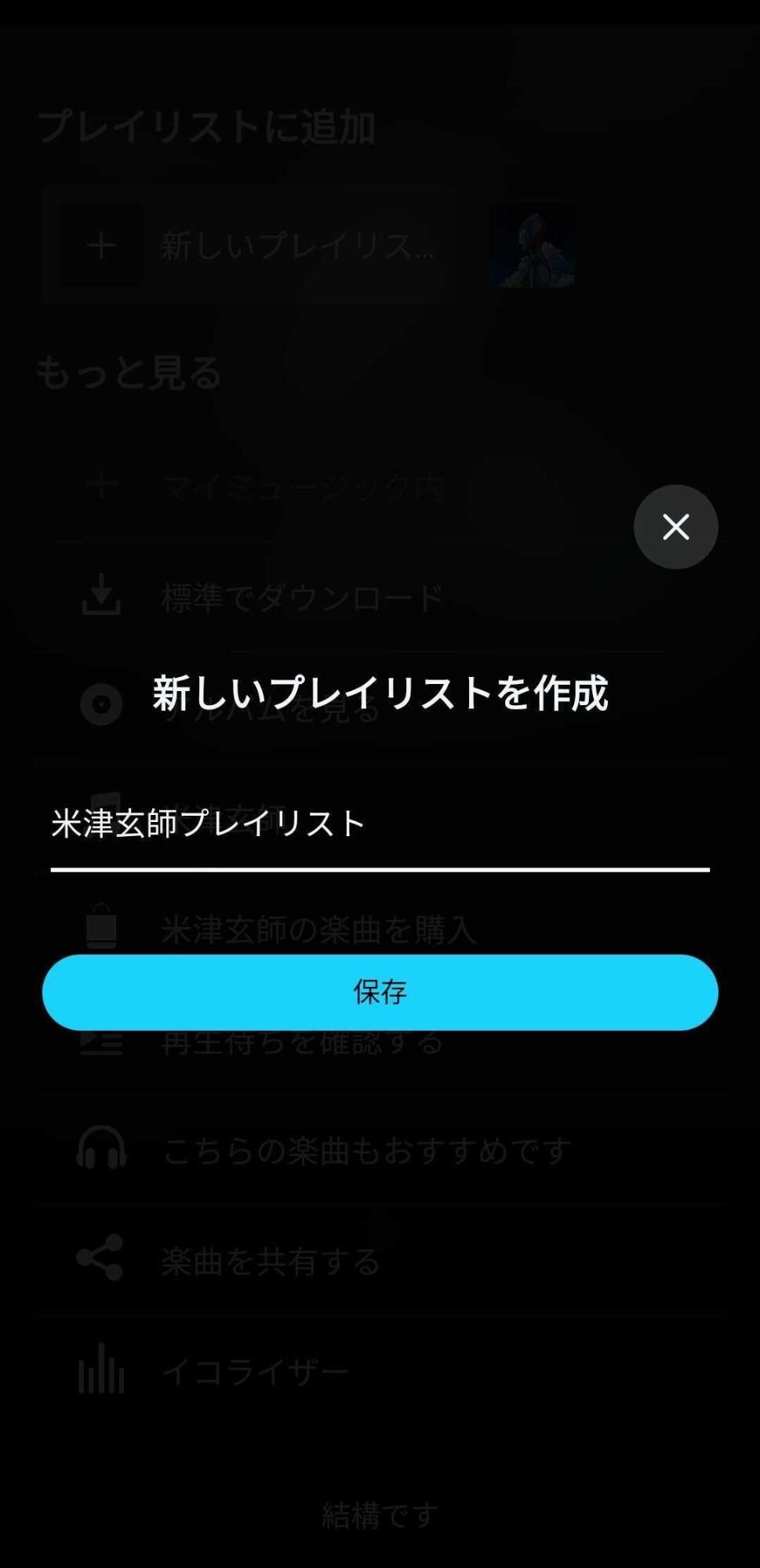
これで、プレイリストの作り方は完了です。
Amazon Musicのプレイリストに楽曲を追加する
Amazon Musicのプレイリストには、自分のお気に入りの楽曲を追加することができます。追加する際は、以下の点に気をつけましょう。
検索した楽曲を1曲ずつ追加する
Amazon Musicのプレイリストに楽曲を追加する方法は、2種類あります。まずは、楽曲を検索して1曲ずつプレイリストに保存する方法を解説します。
-
プレイリストに追加したい楽曲を検索します。
楽曲の右にある「・・・」を押します。
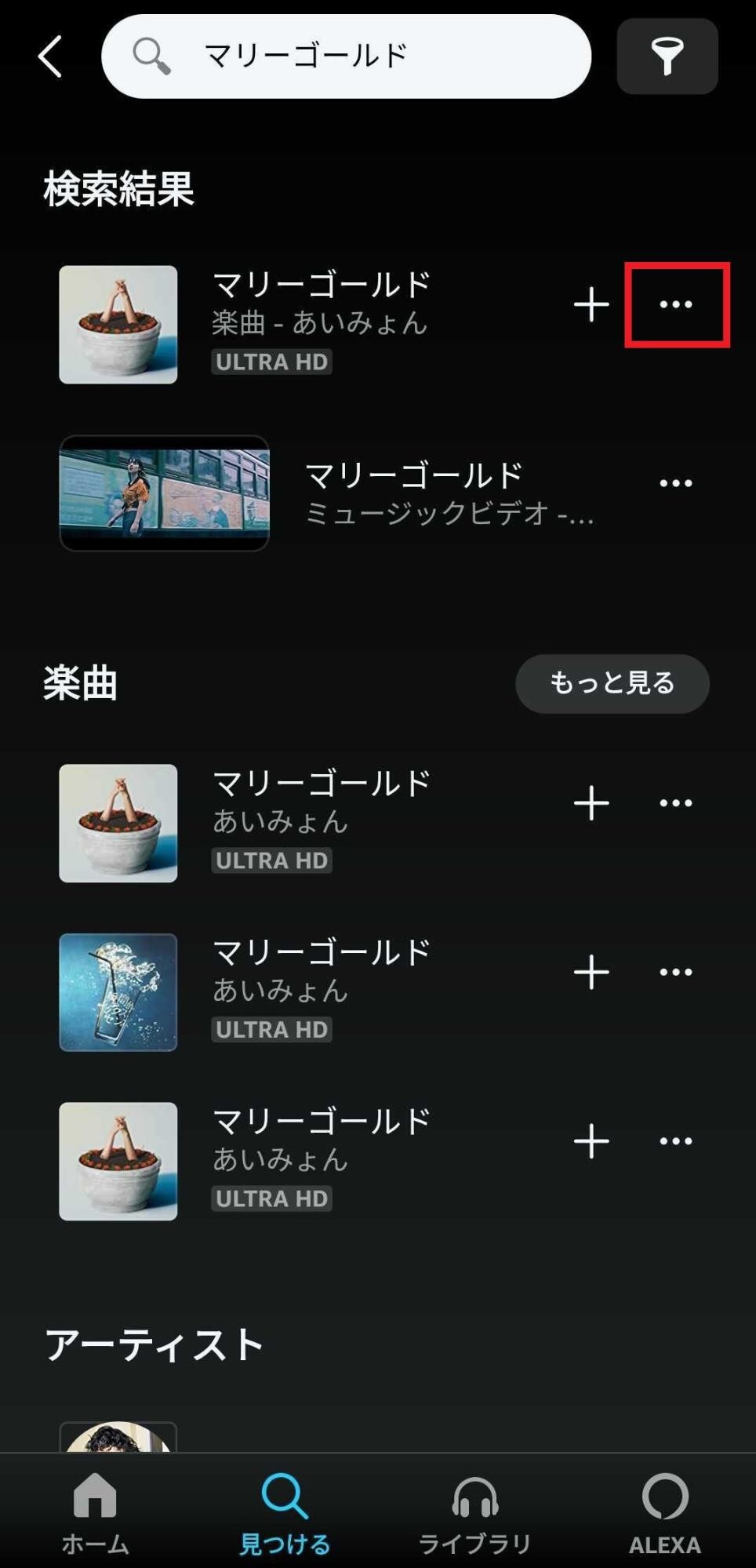
-
「プレイリストに追加」を選びます。
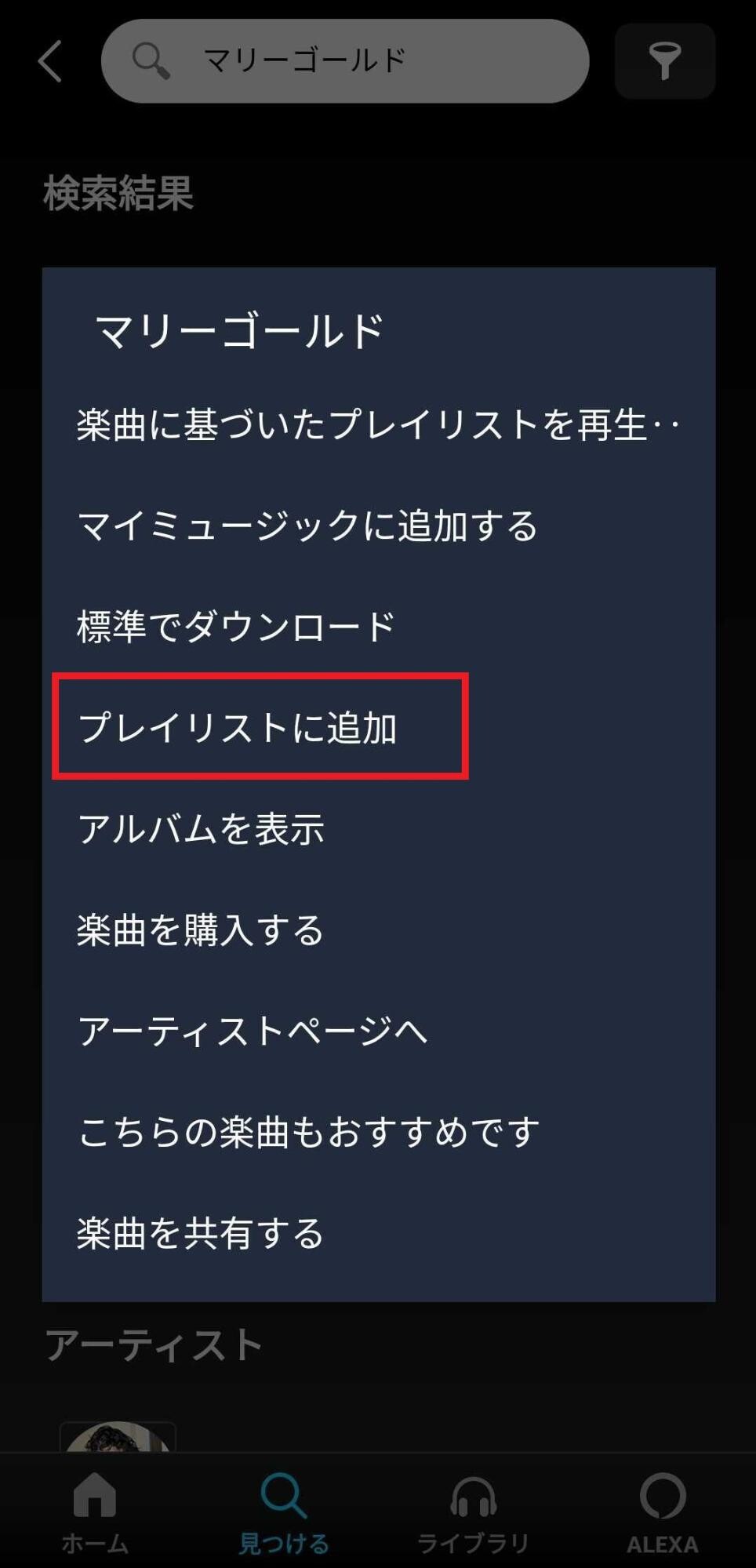
-
追加したいプレイリストの名前を押します。
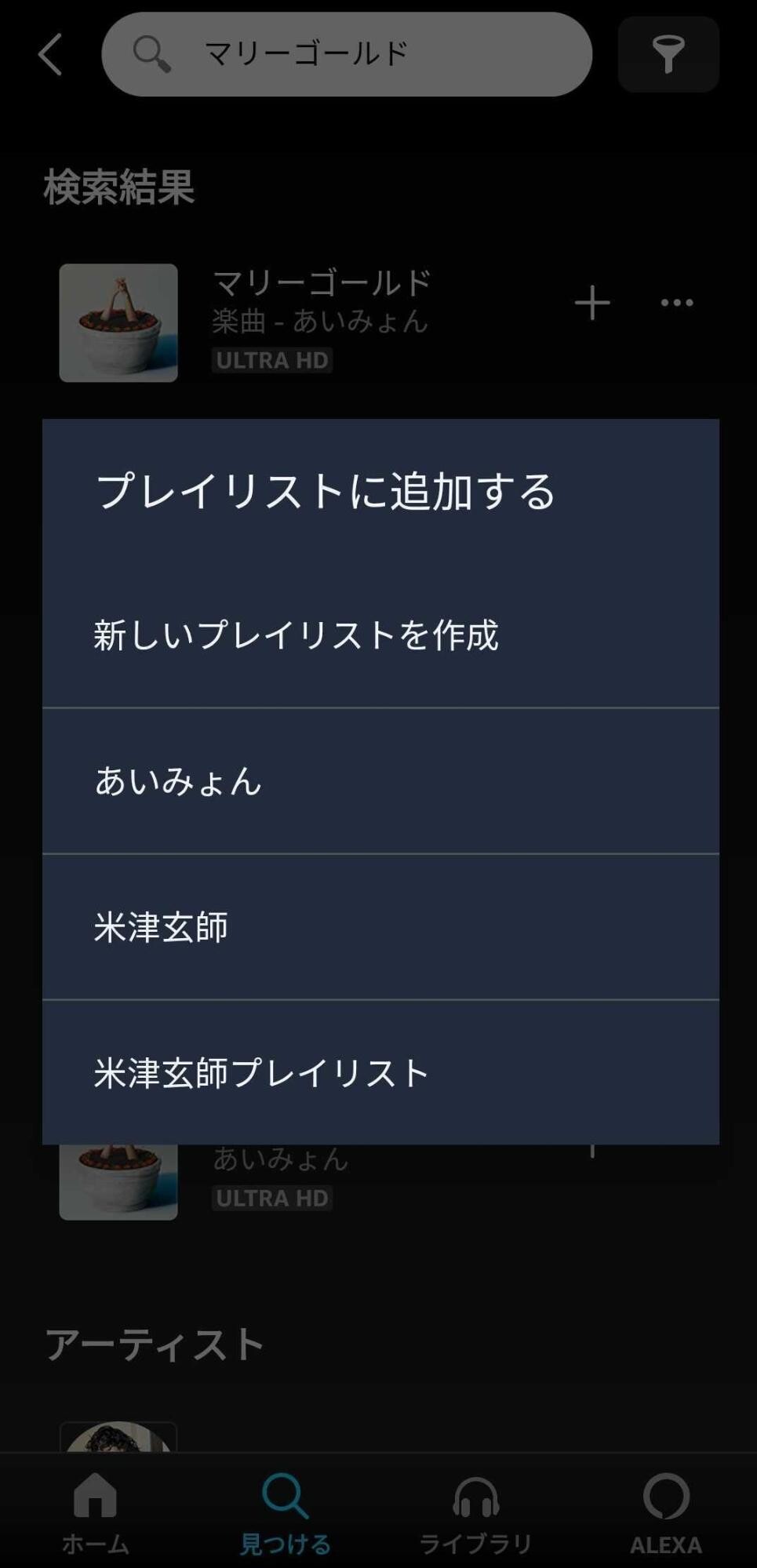
これで、プレイリストへの追加は完了です。
プレイリストに楽曲を一括で追加する
Amazon Musicのプレイリストに一括で楽曲を追加する方法を解説します。
-
まず、楽曲を追加したいプレイリストを選びます。
次に、「⋮」を押してメニューを開きます。
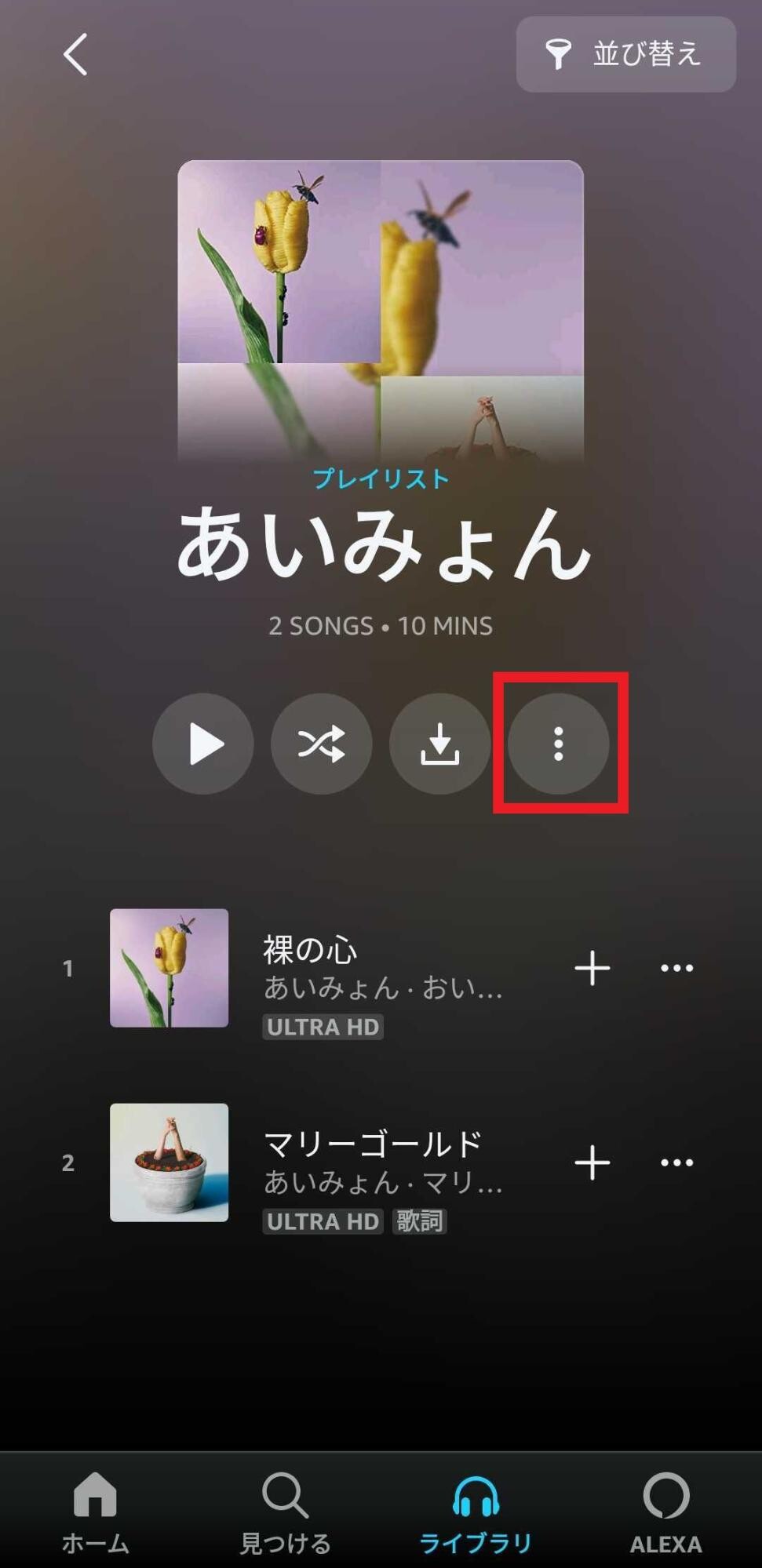
-
「プレイリストに楽曲を追加」を押します。
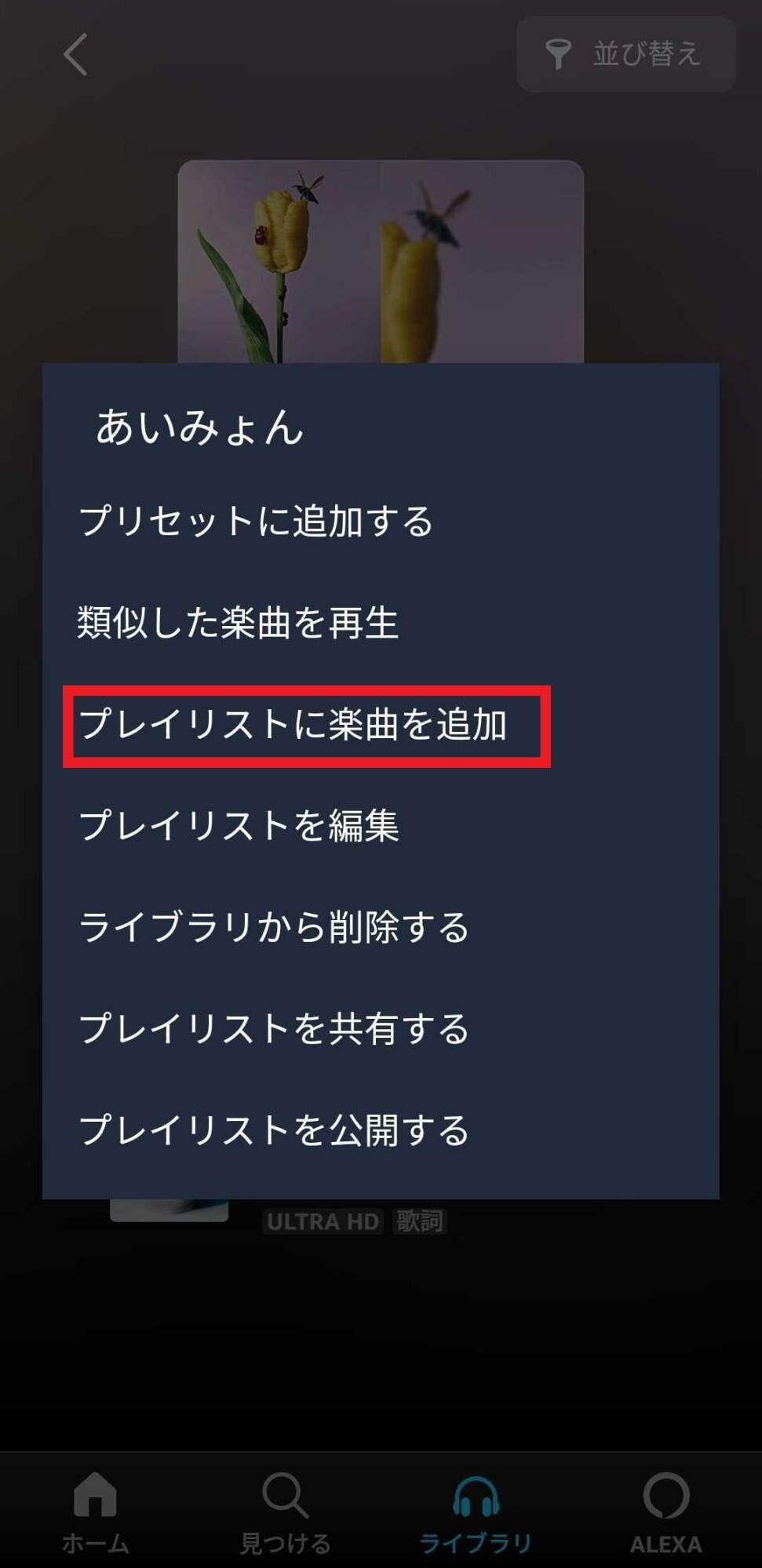
-
楽曲の一覧が表示されるので、追加したいものを「+」を押して選んでいき、最後に完了を押します。
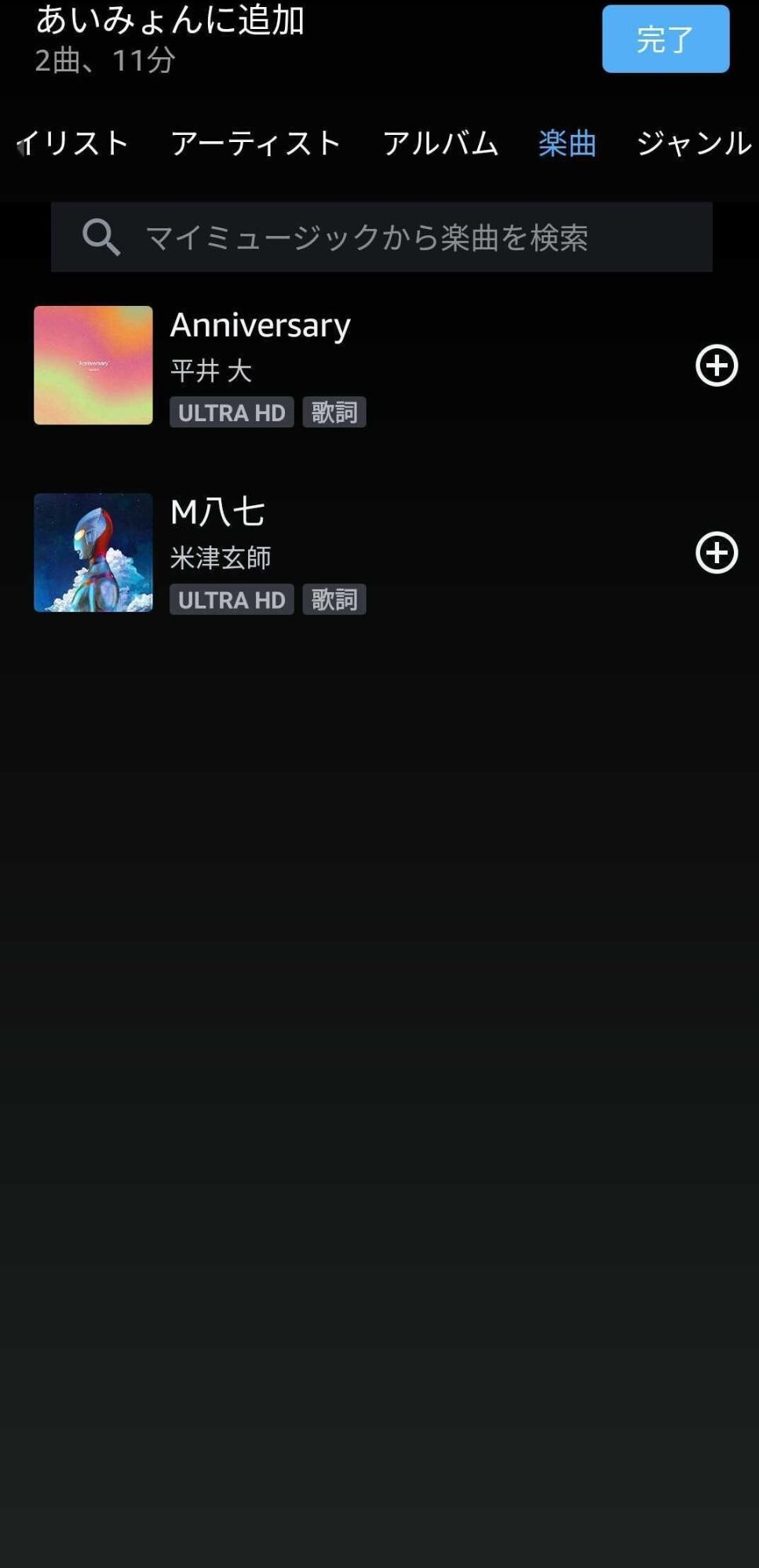
これで、楽曲の追加は完了です。
プレイリストに追加できる楽曲数は2,500曲まで
Amazon Musicでは1つのプレイリストに最大2,500曲まで追加することができます。これほどの楽曲を追加することはあまりないかもしれませんが、もし上限を迎えてしまったら新しいプレイリストを作成しましょう。また、プレイリストに追加した楽曲はいつでも編集や削除をすることができます。
Amazon Musicのプレイリストから楽曲を削除する
Amazon Musicのプレイリストから、楽曲を削除する方法を解説します。
-
消し方は非常に簡単で、まずプレイリストを開きます。
次に削除したい楽曲の「・・・」を押します。
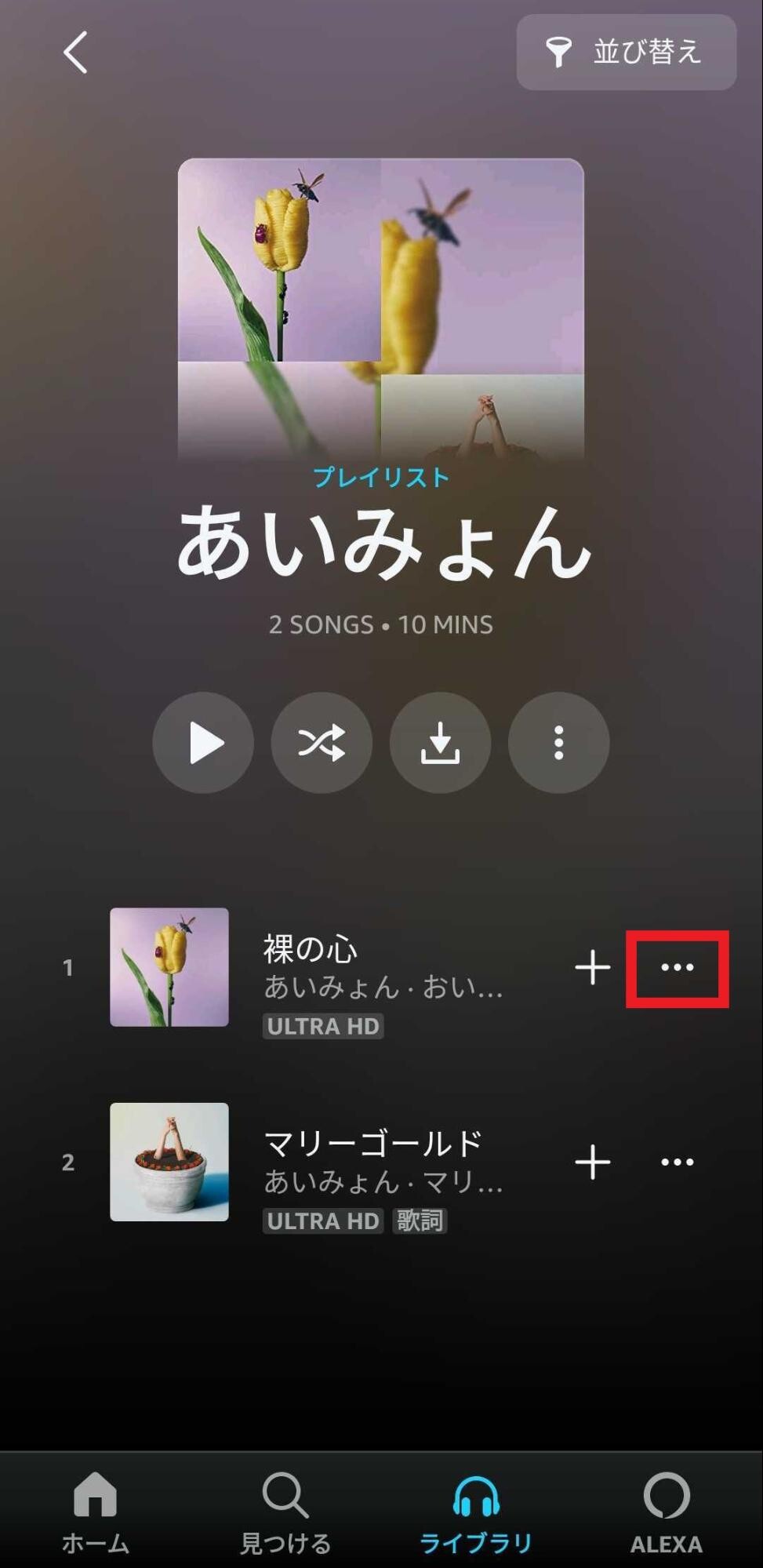
-
「プレイリストから削除」を押します。
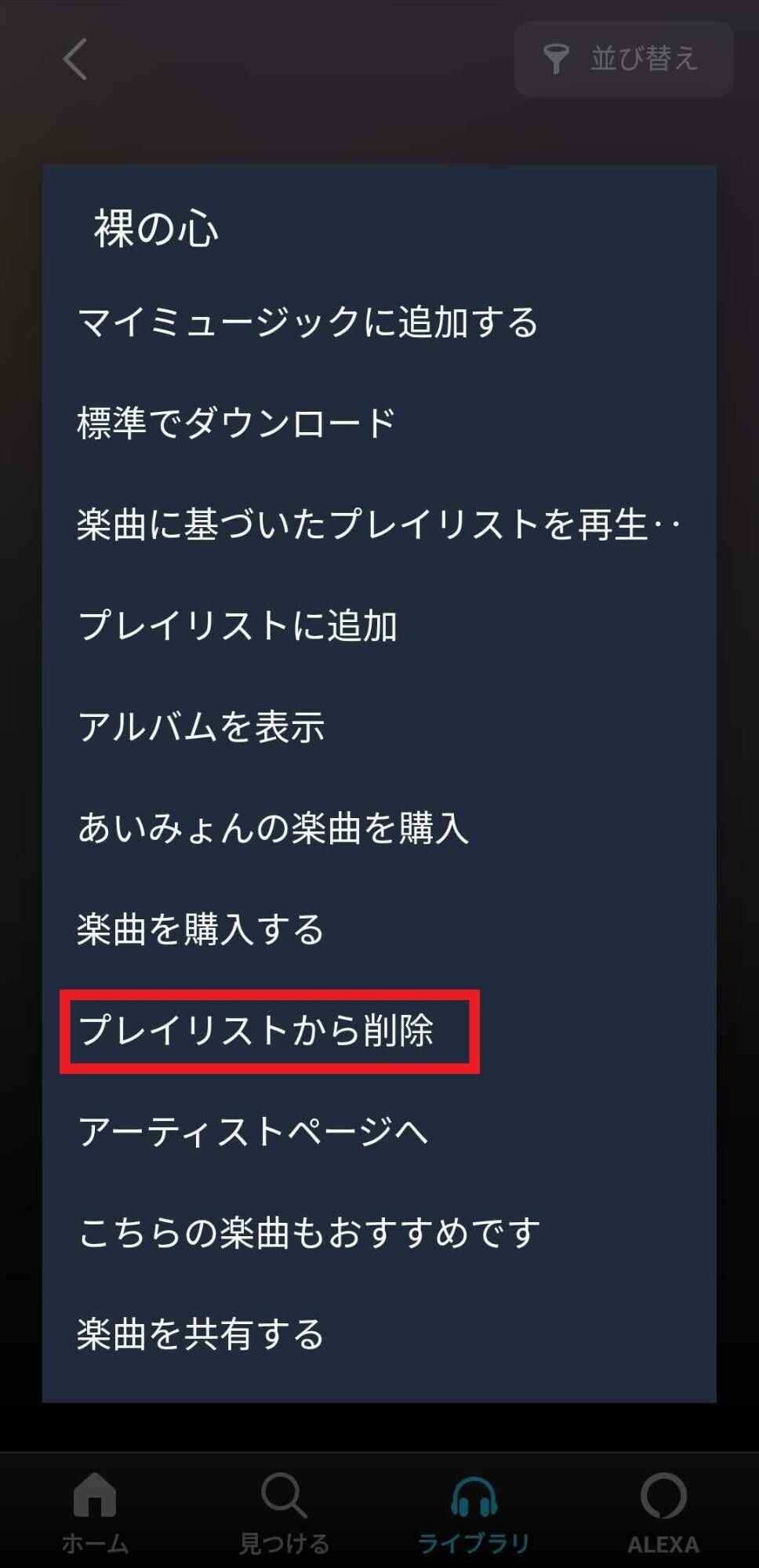
-
これで、楽曲の削除は完了です。なお、プレイリストから消してもライブラリやダウンロードには引き続き残ります。
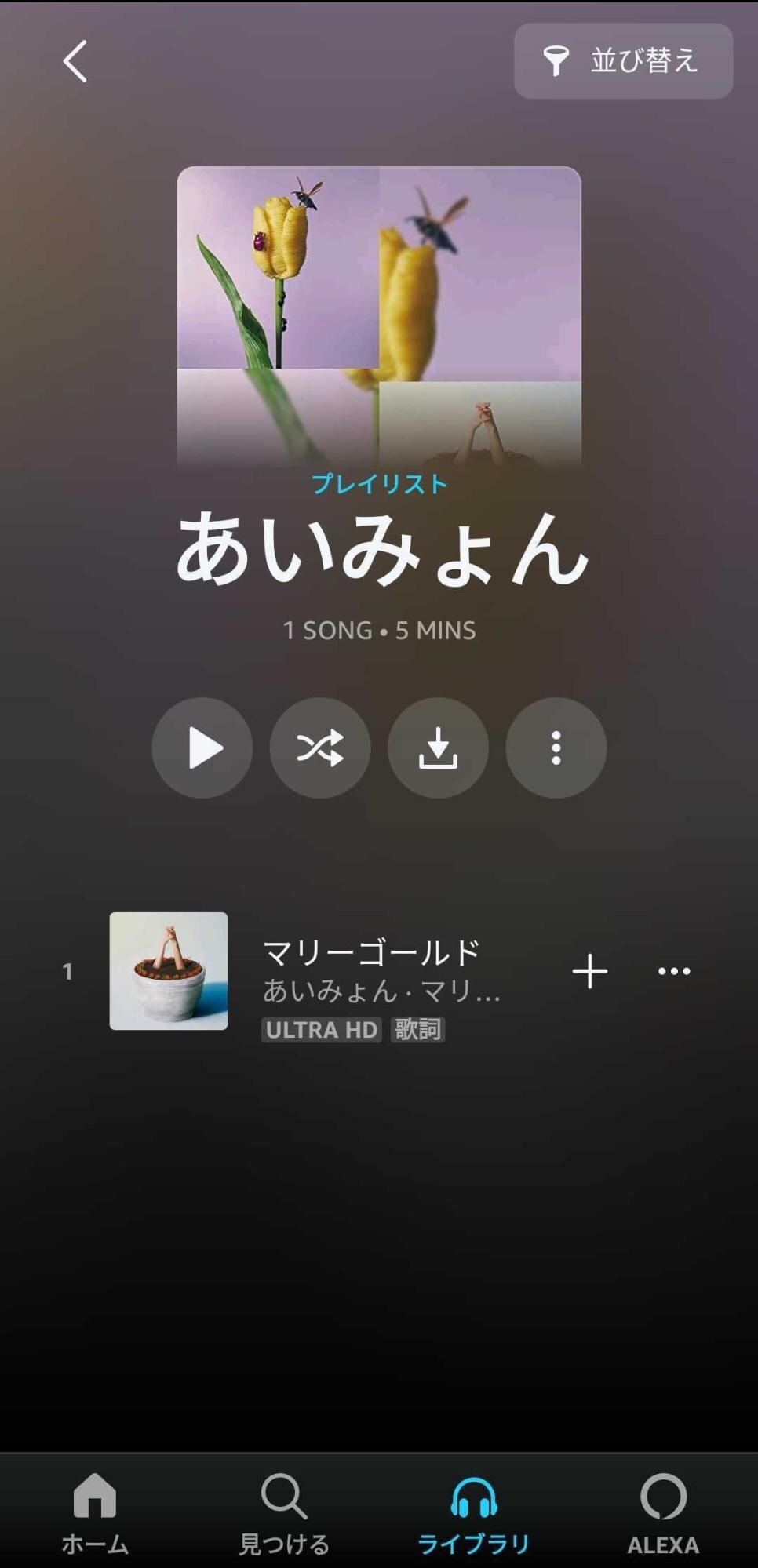
プレイリスト自体を削除するには
Amazon Musicでプレイリスト自体を消す方法を解説します。
-
まず、削除するプレイリストの「⋮」を押します。
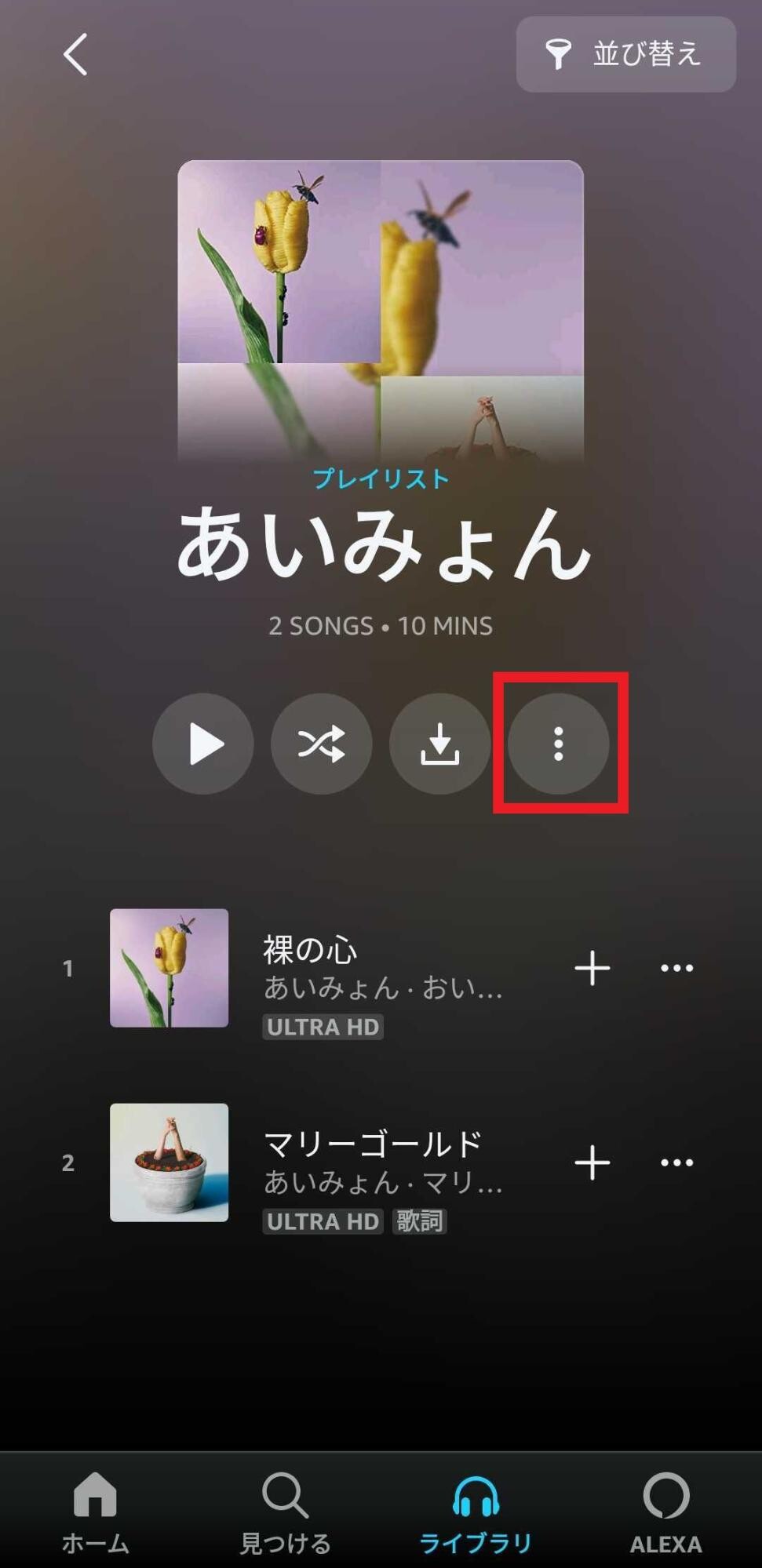
-
次に、「ライブラリから削除する」を選びます。
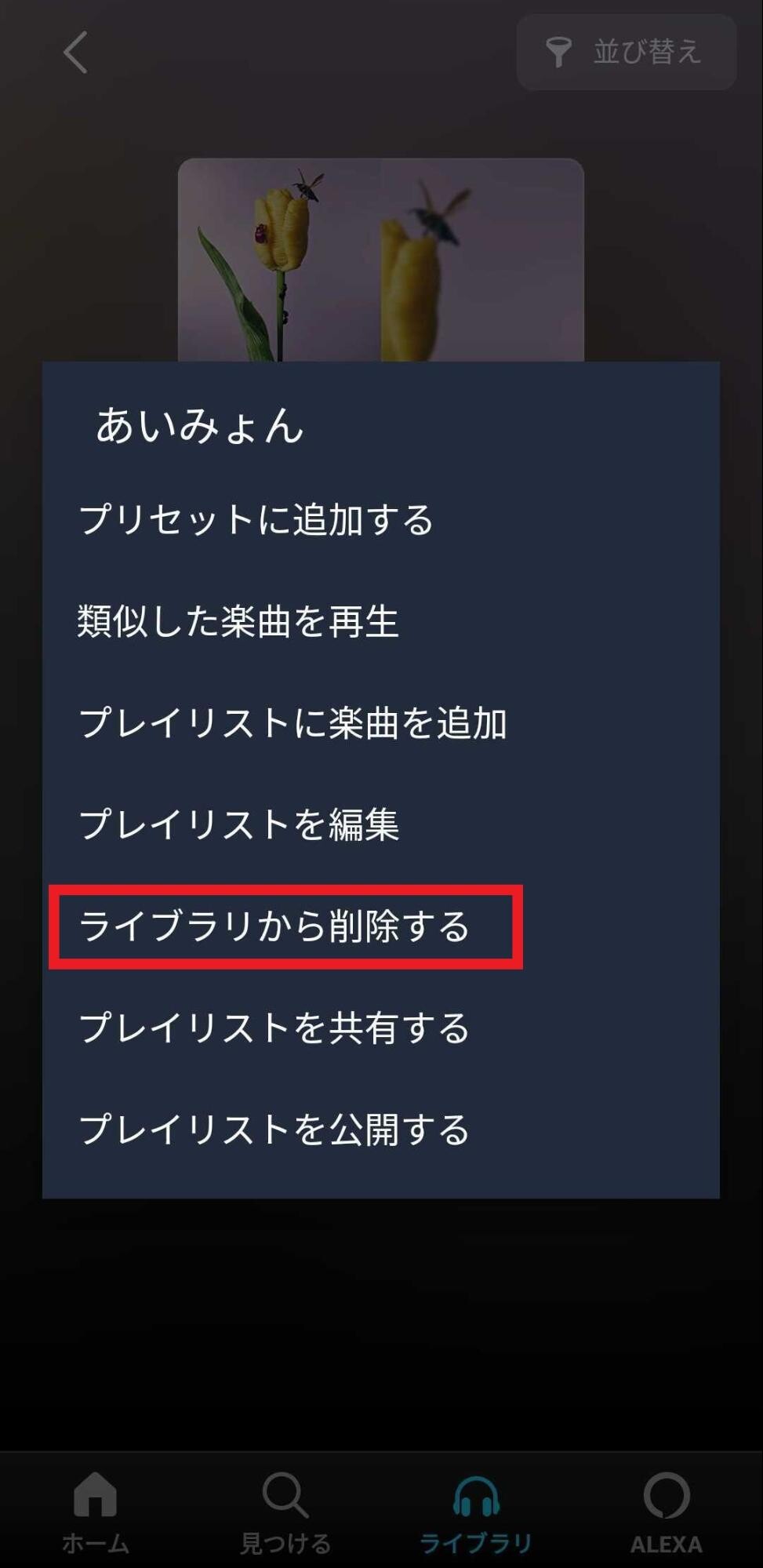
-
「削除」を押します。
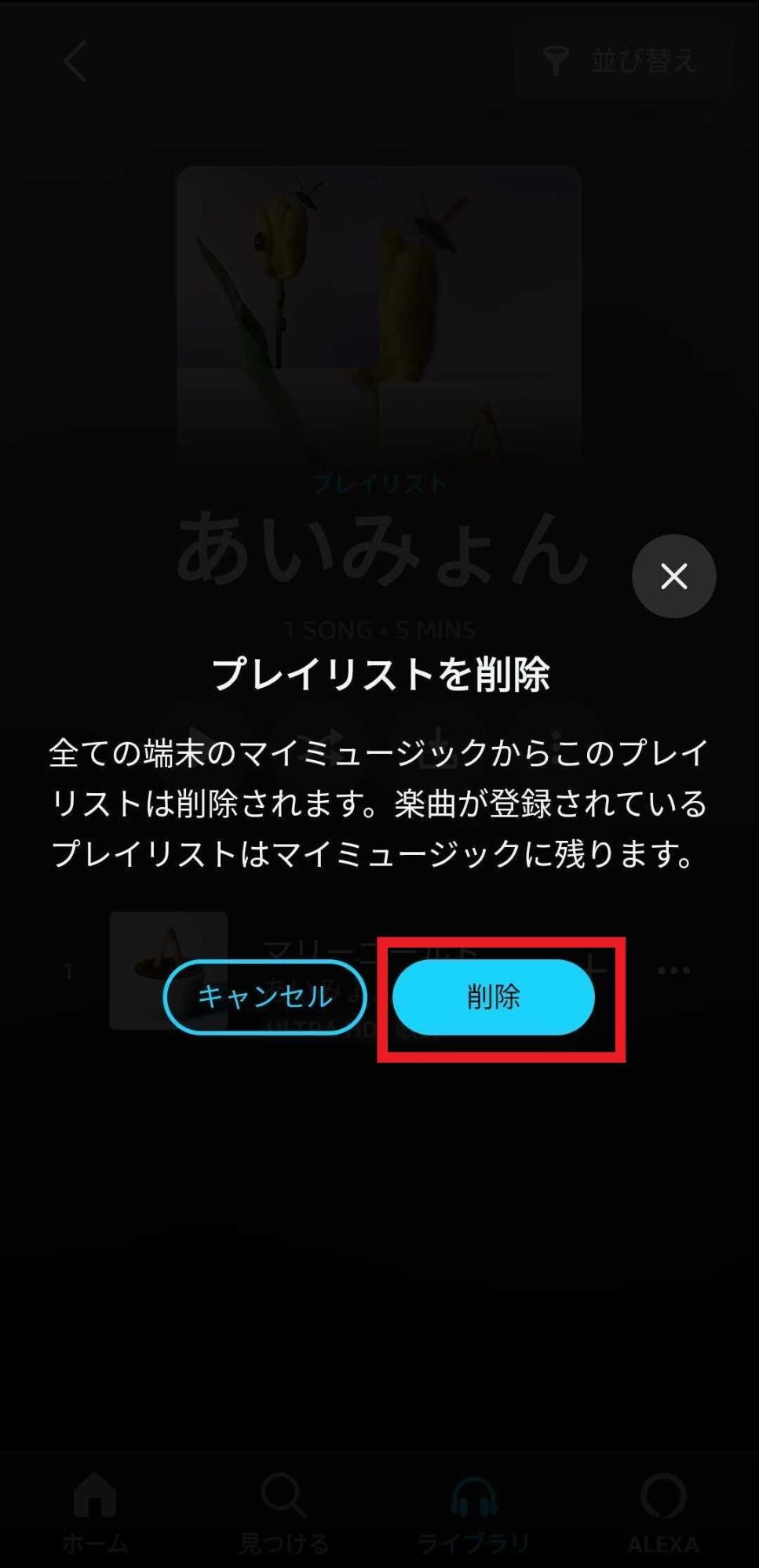
これで、プレイリスト自体の削除は完了です。
Amazon Musicのプレイリストを編集する
Amazon Musicでプレイリストを編集する方法を解説します。プレイリストの名前を変更したい方、楽曲を並び替えたい方は参考にしてください。
プレイリストの名前を変更する
-
Amazon Musicでプレイリストの名前を変更するには、まず名前を変更したいプレイリストを開き、「⋮」を押します。
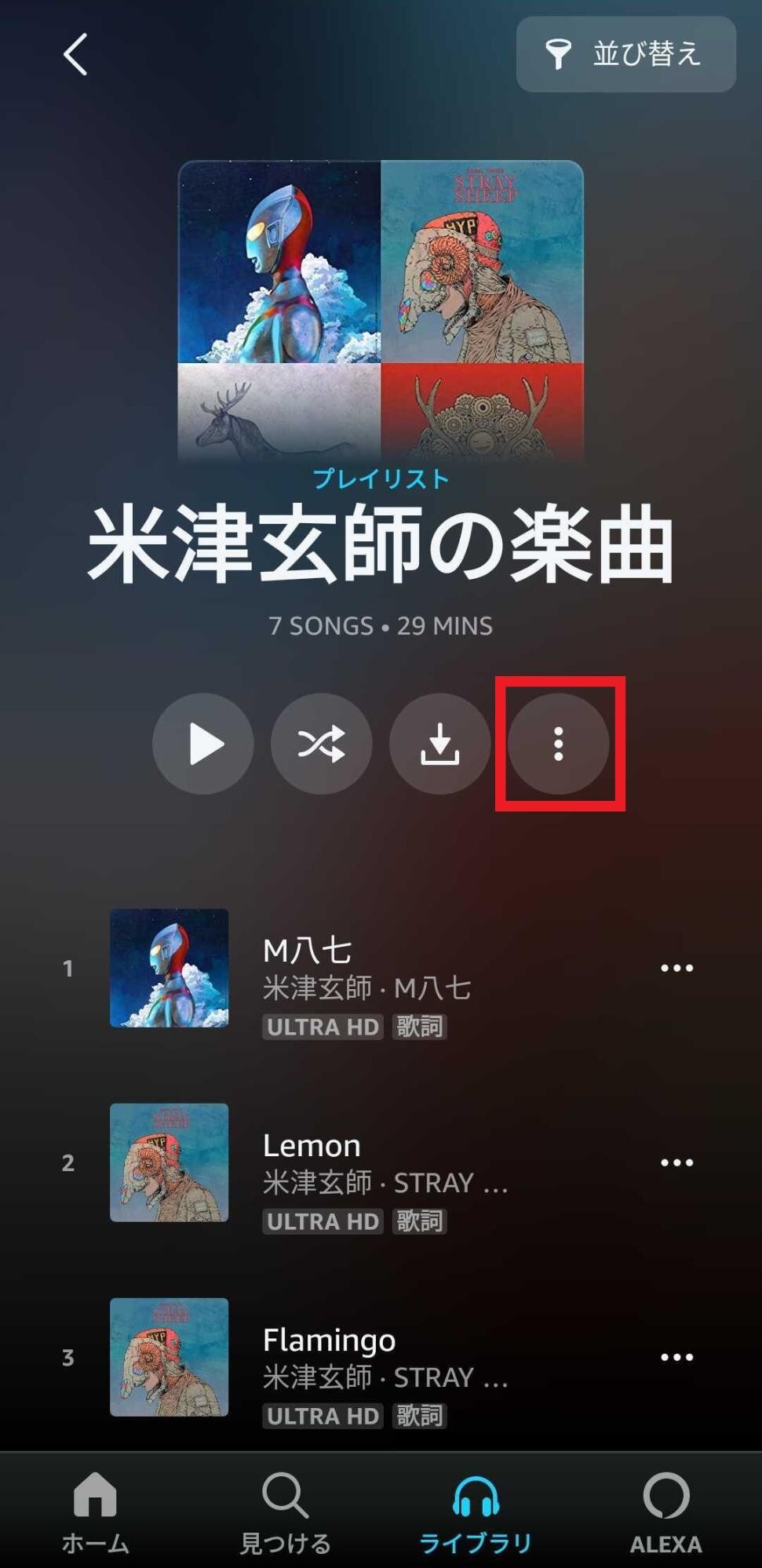
-
次に、「プレイリストを編集」を選択します。
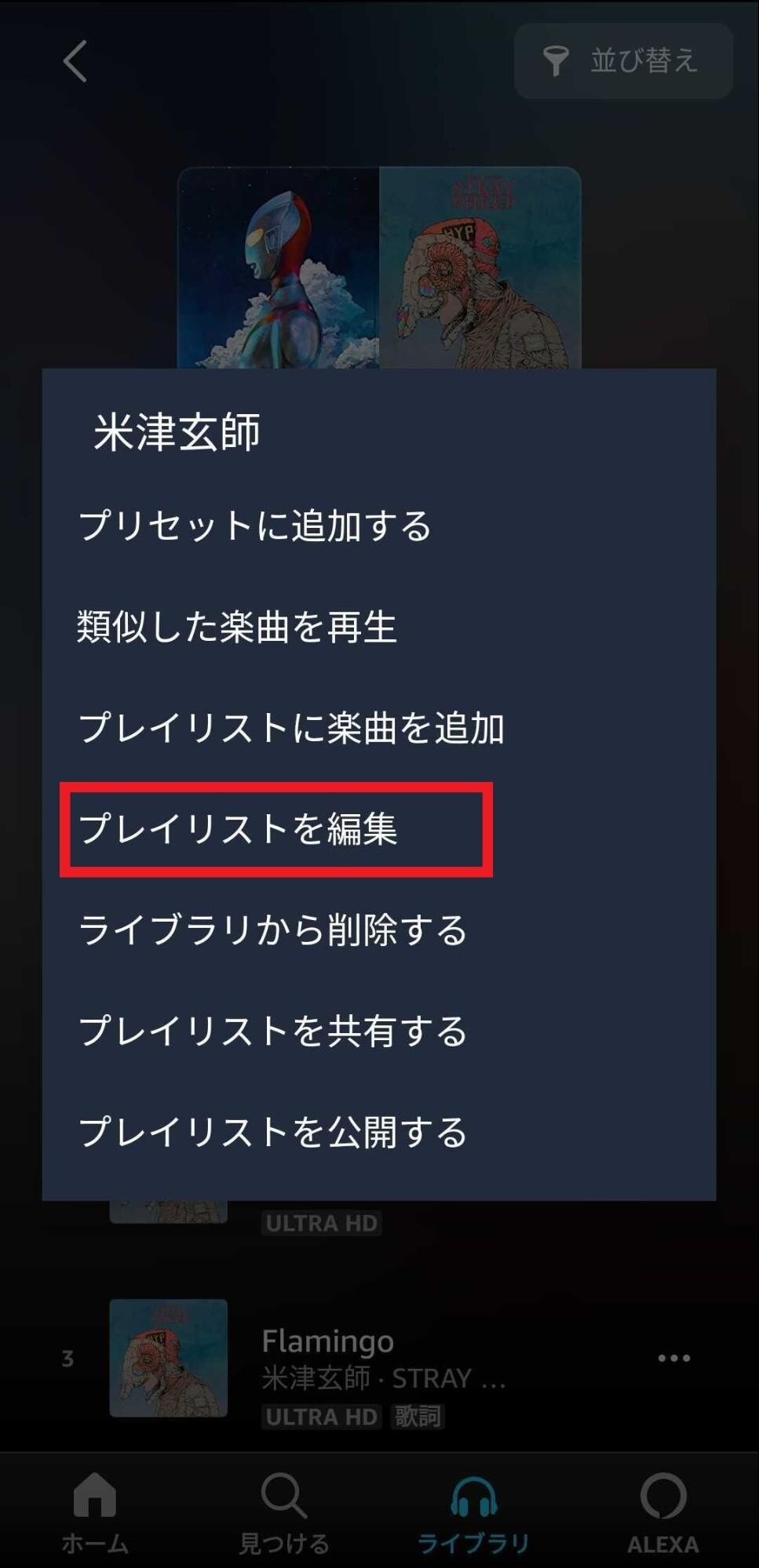
-
プレイリストの名前を修正します。
最後に右上の「完了」を押せば編集の完了です。
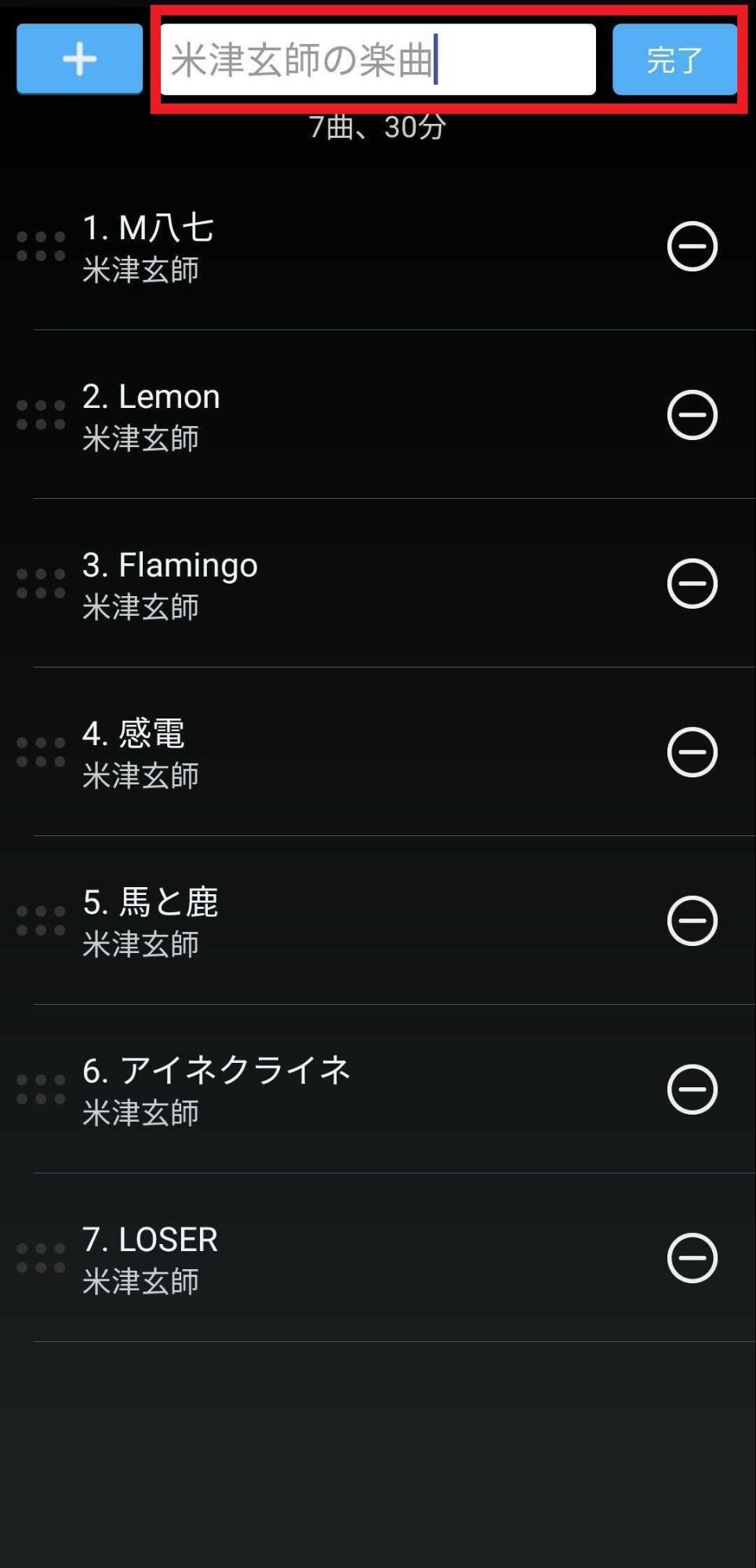
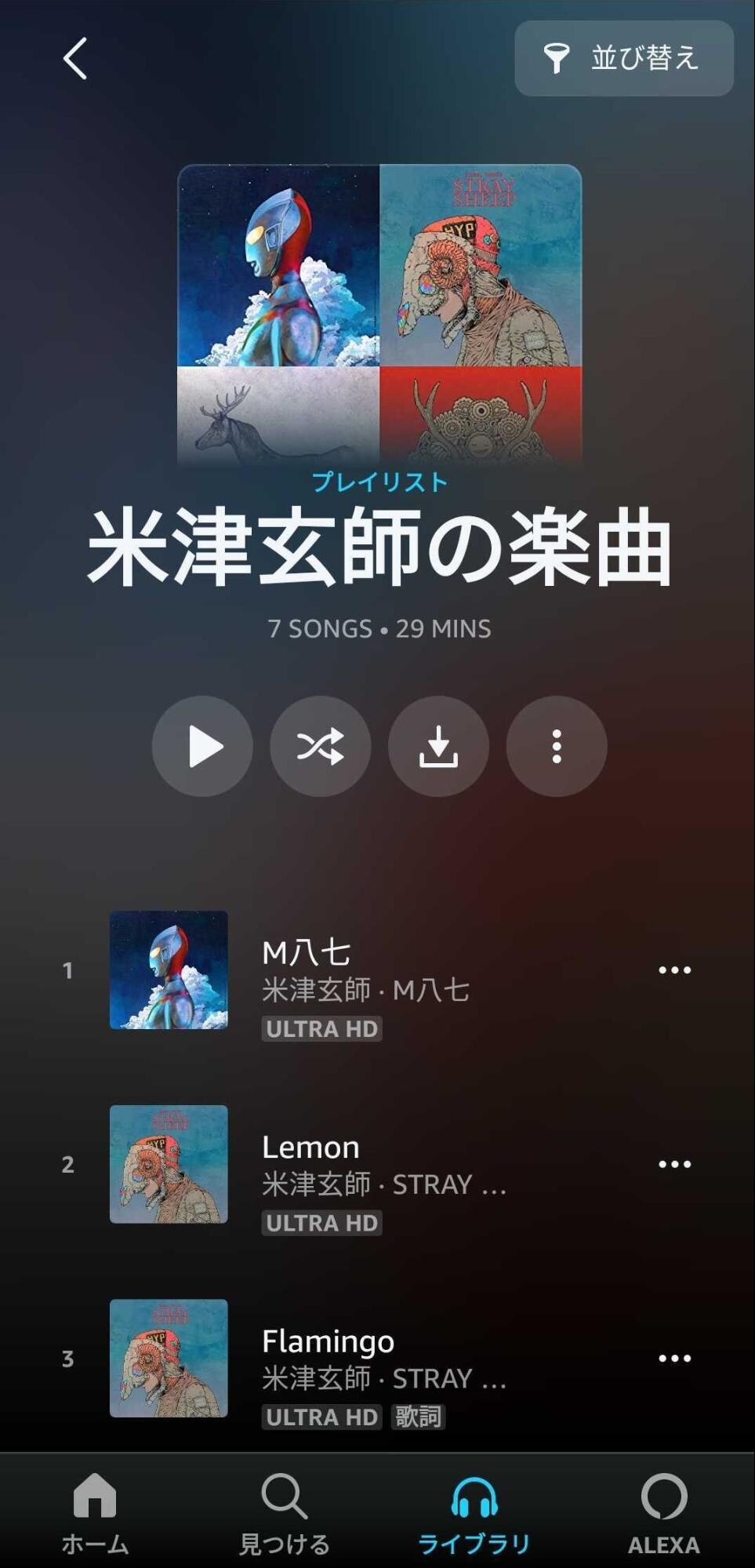
プレイリストの楽曲の順番を変更する(並び替える)
-
Amazon Musicでプレイリストの楽曲を並び替えるには、まず編集したいプレイリストを開きます。
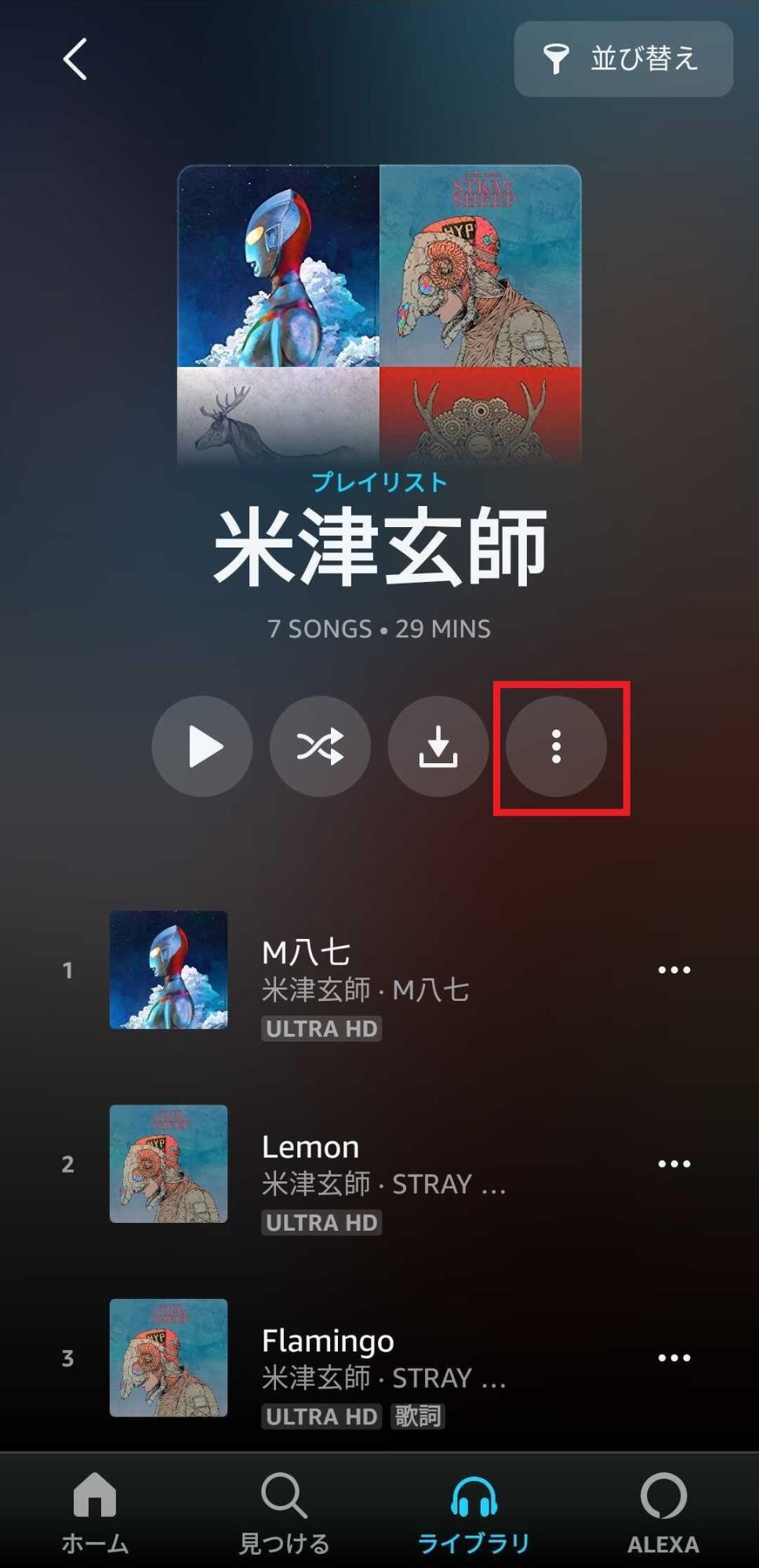
-
次に、「⋮」でメニューを開き、「プレイリストを編集」を押します。
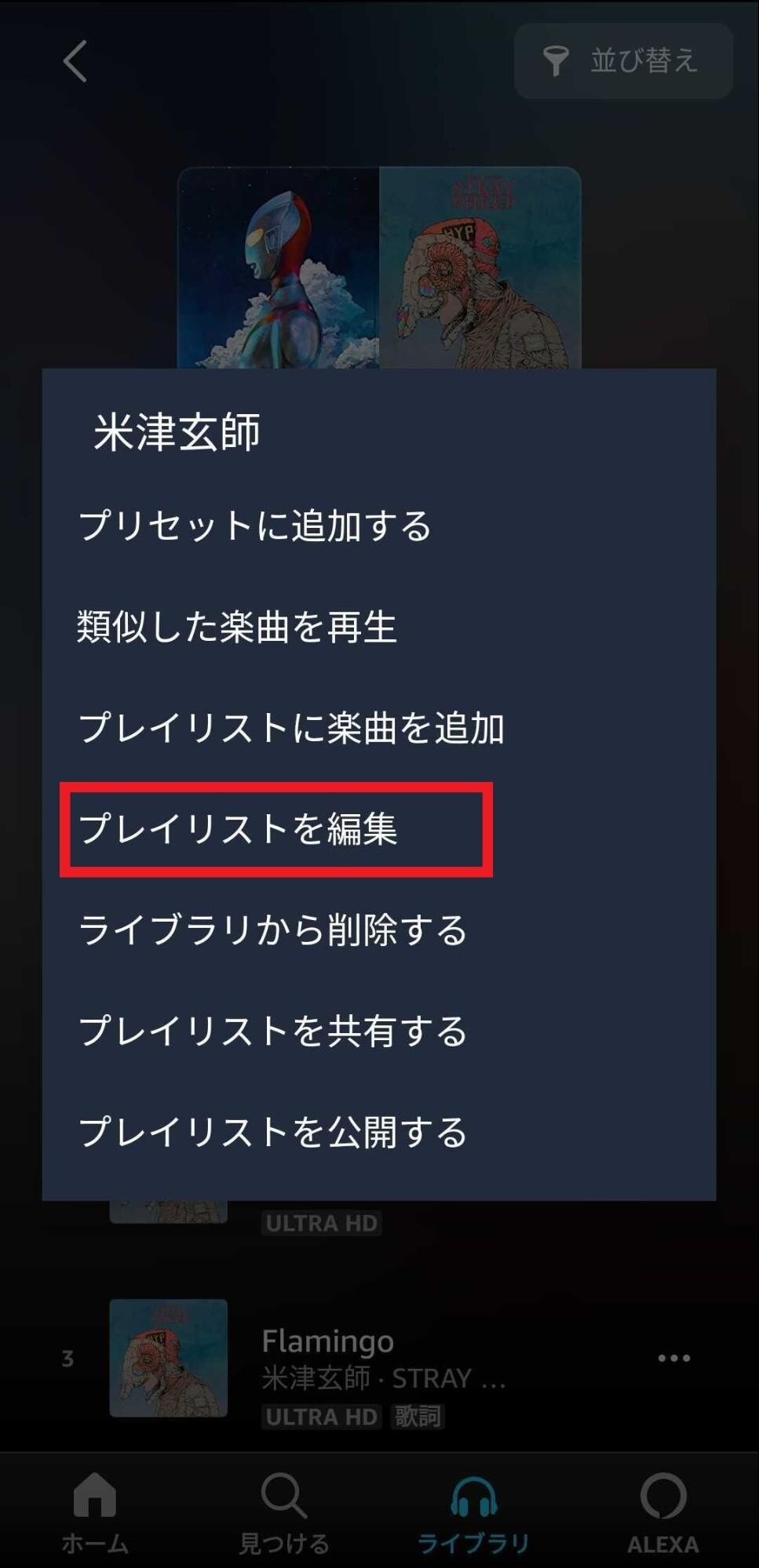
-
楽曲名の横に「・」が6つ並んだボタンがあるので、そこを長押しします。押したまま動かすと、曲順が変わり並び替えられます。
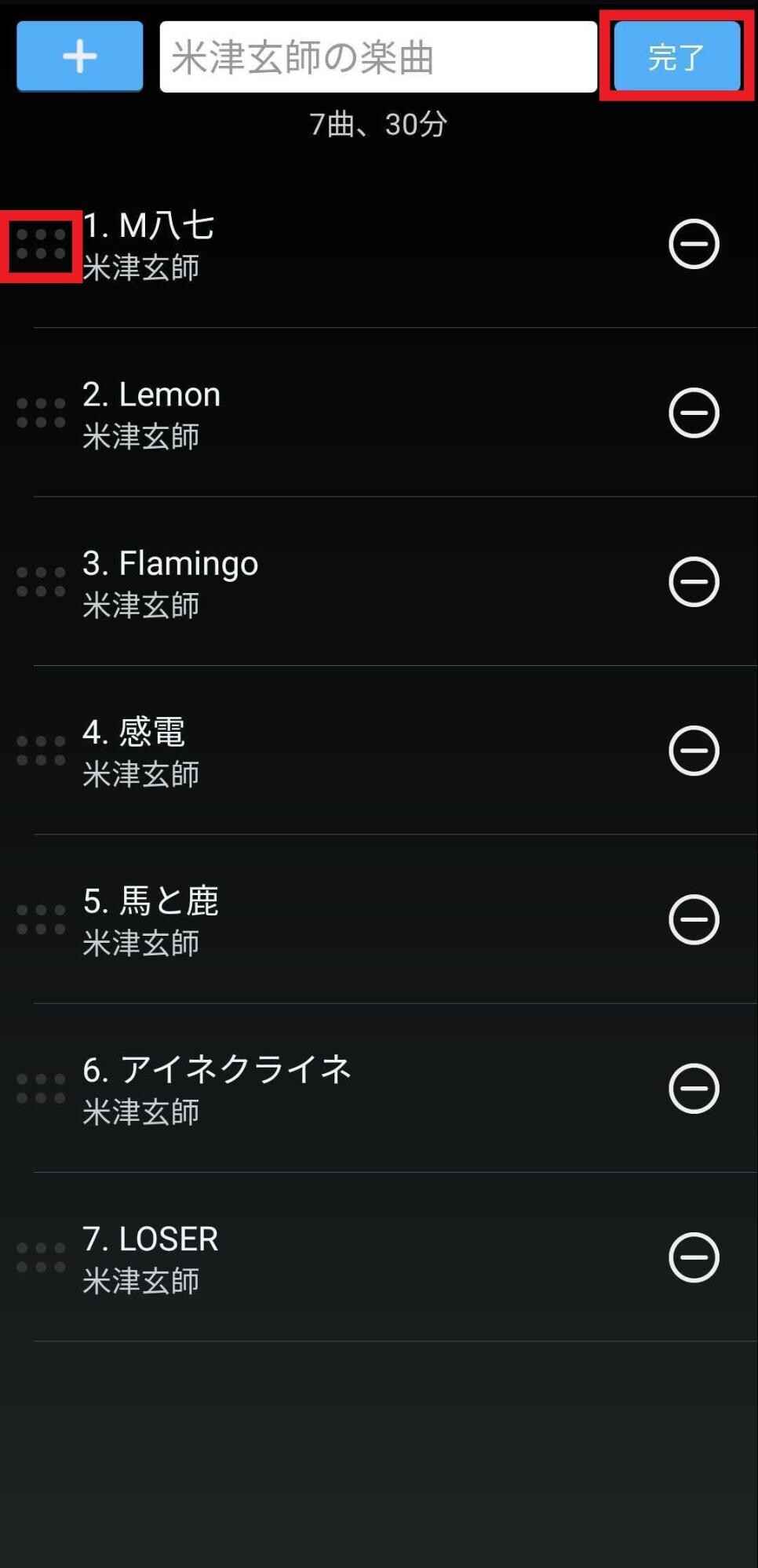
-
納得いく曲順にできたら、「完了」を押します。これで楽曲の並び替えは完了です。
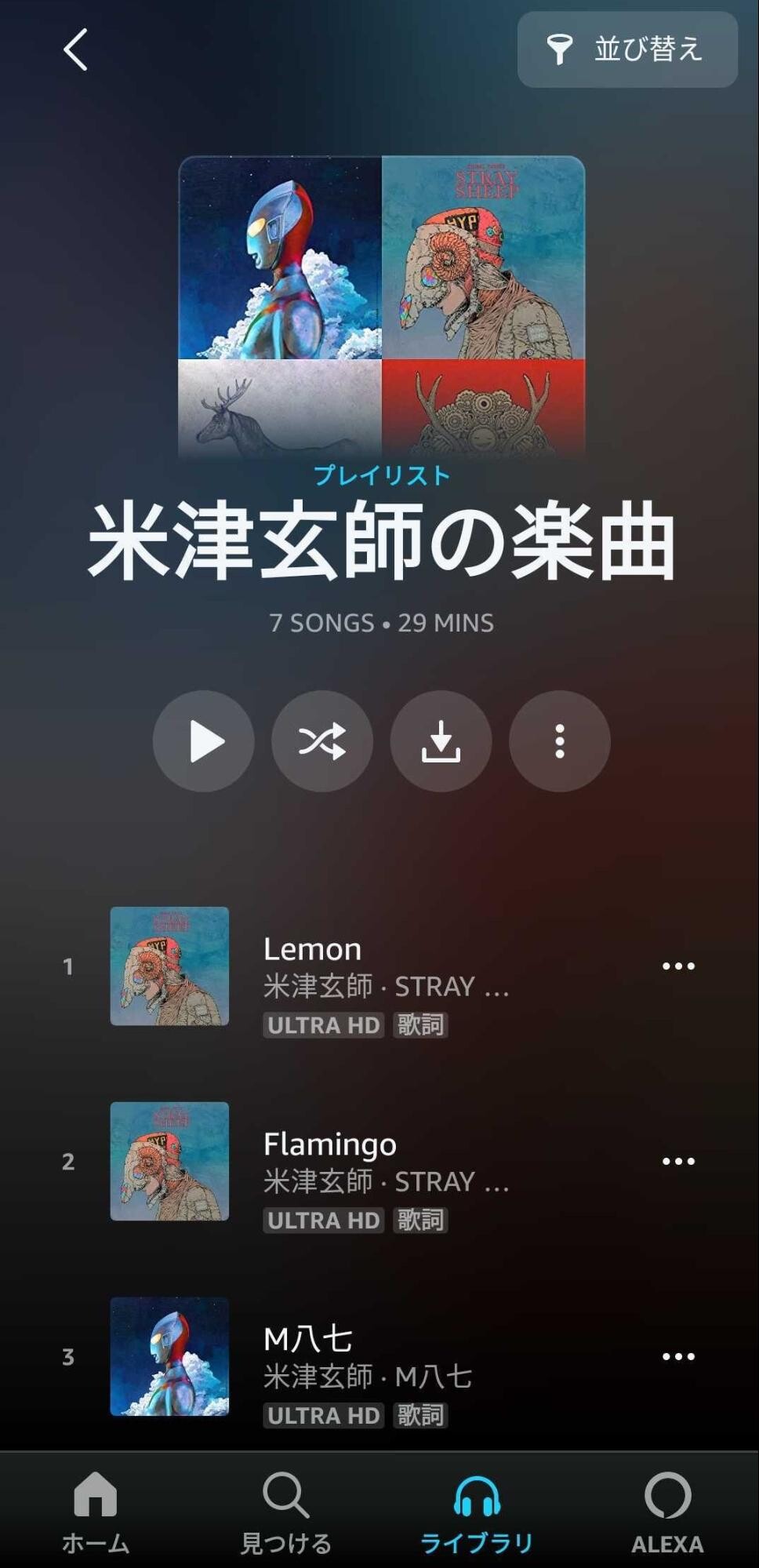
他人が作成したプレイリストを保存する
Amazon Musicでは、他人の作成したプレイリストを保存することができます。
-
まず保存したいプレイリストを検索し、保存したいプレイリストを選びます。
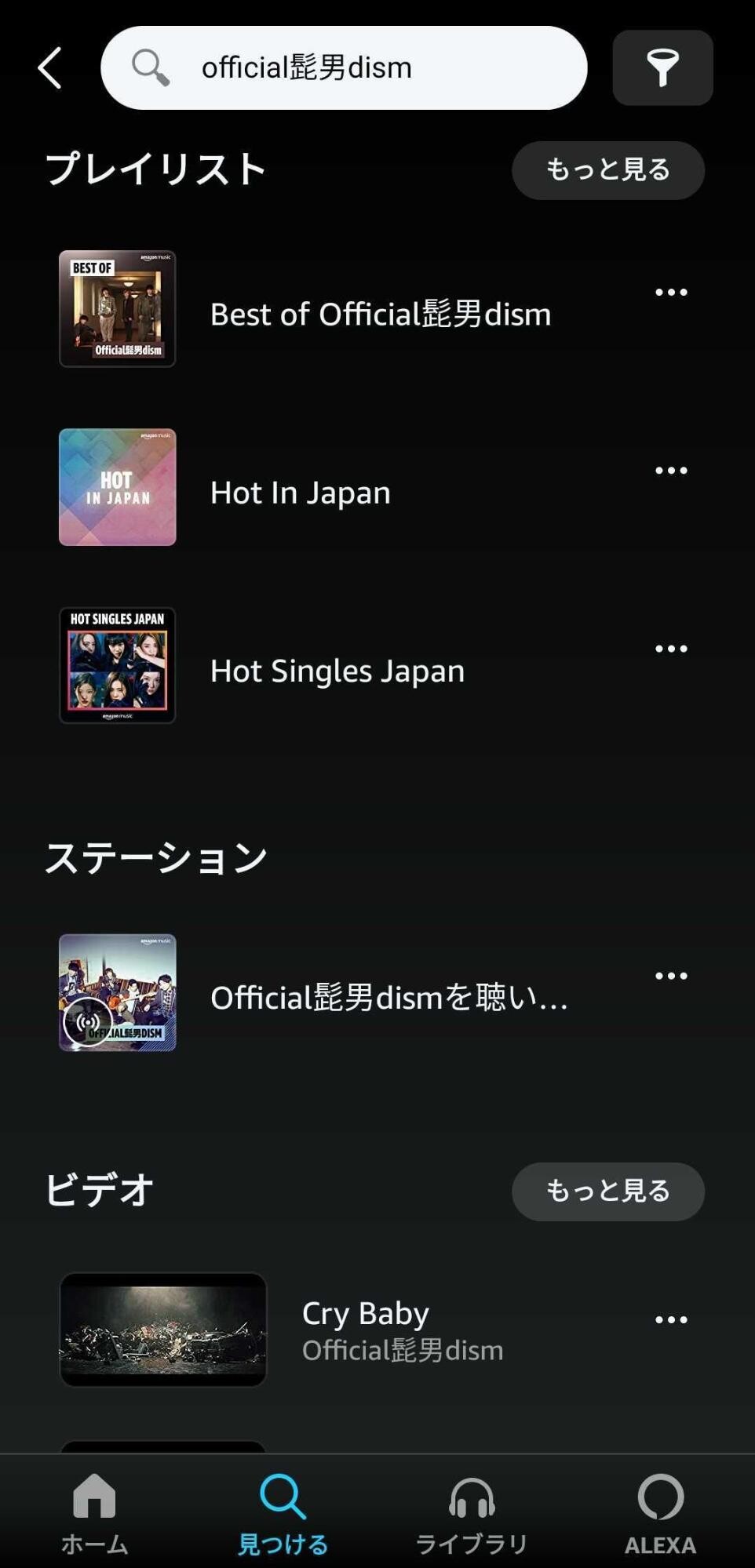
-
楽曲一覧の上にある「♡(ハートマーク)」を押します。
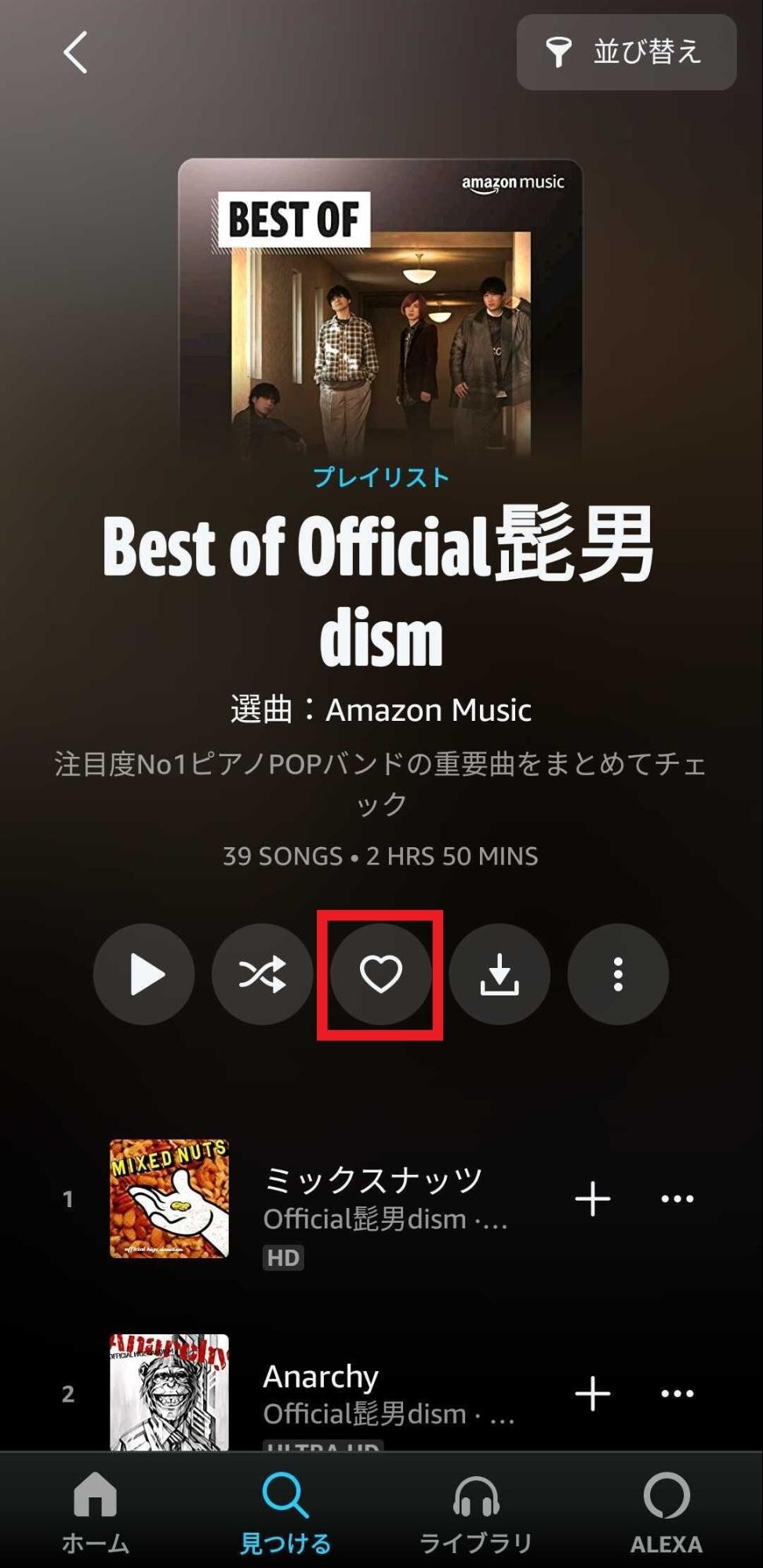
-
「プレイリストが追加されました」という表示が出ます。これでプレイリストの保存は完了です。
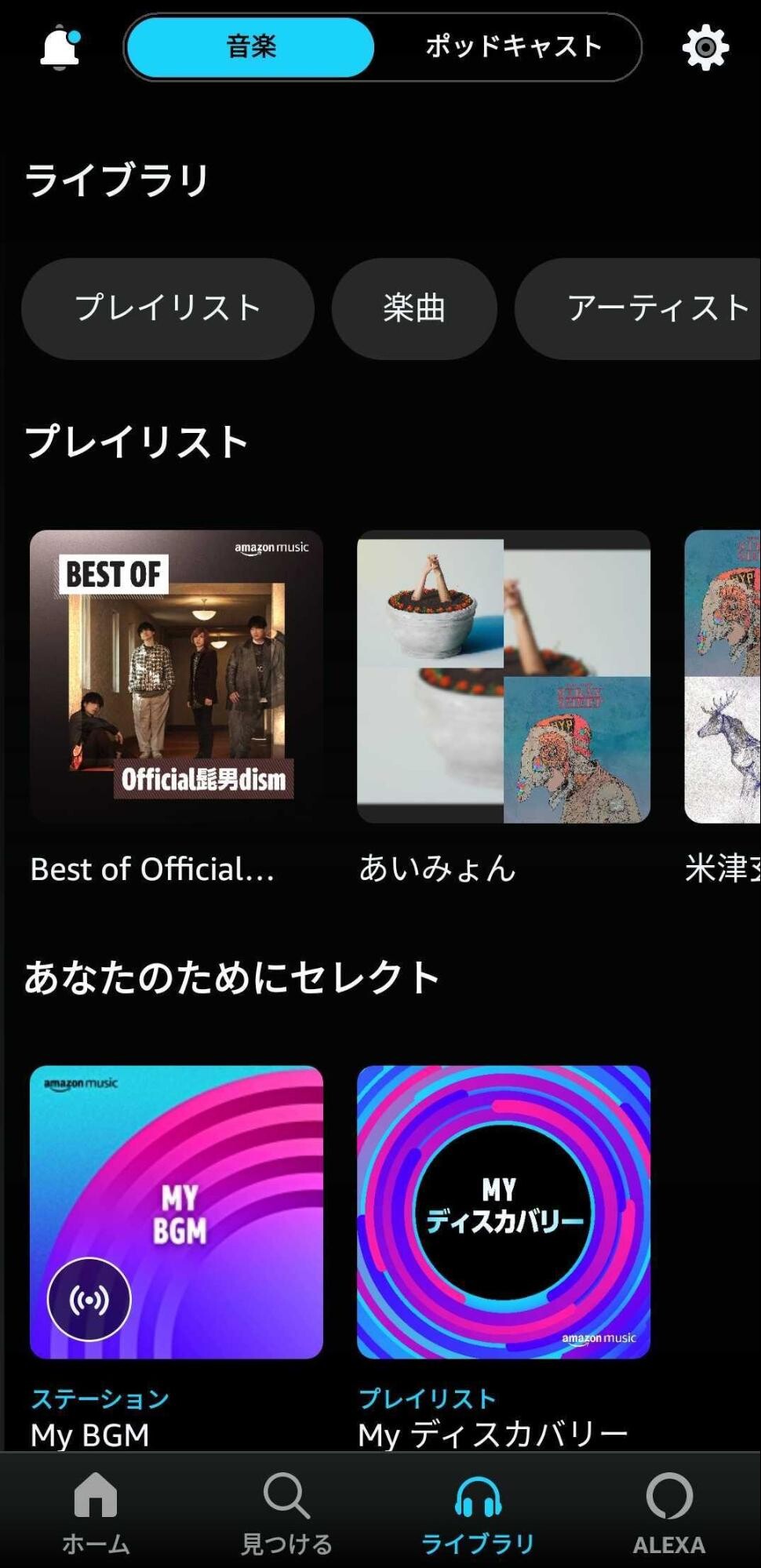
自分のプレイリストを公開する
Amazon Musicで自分が作成したプレイリストを公開する方法を解説します。
-
まず、プレイリストを開き、公開したいプレイリストの「⋮」を押します。
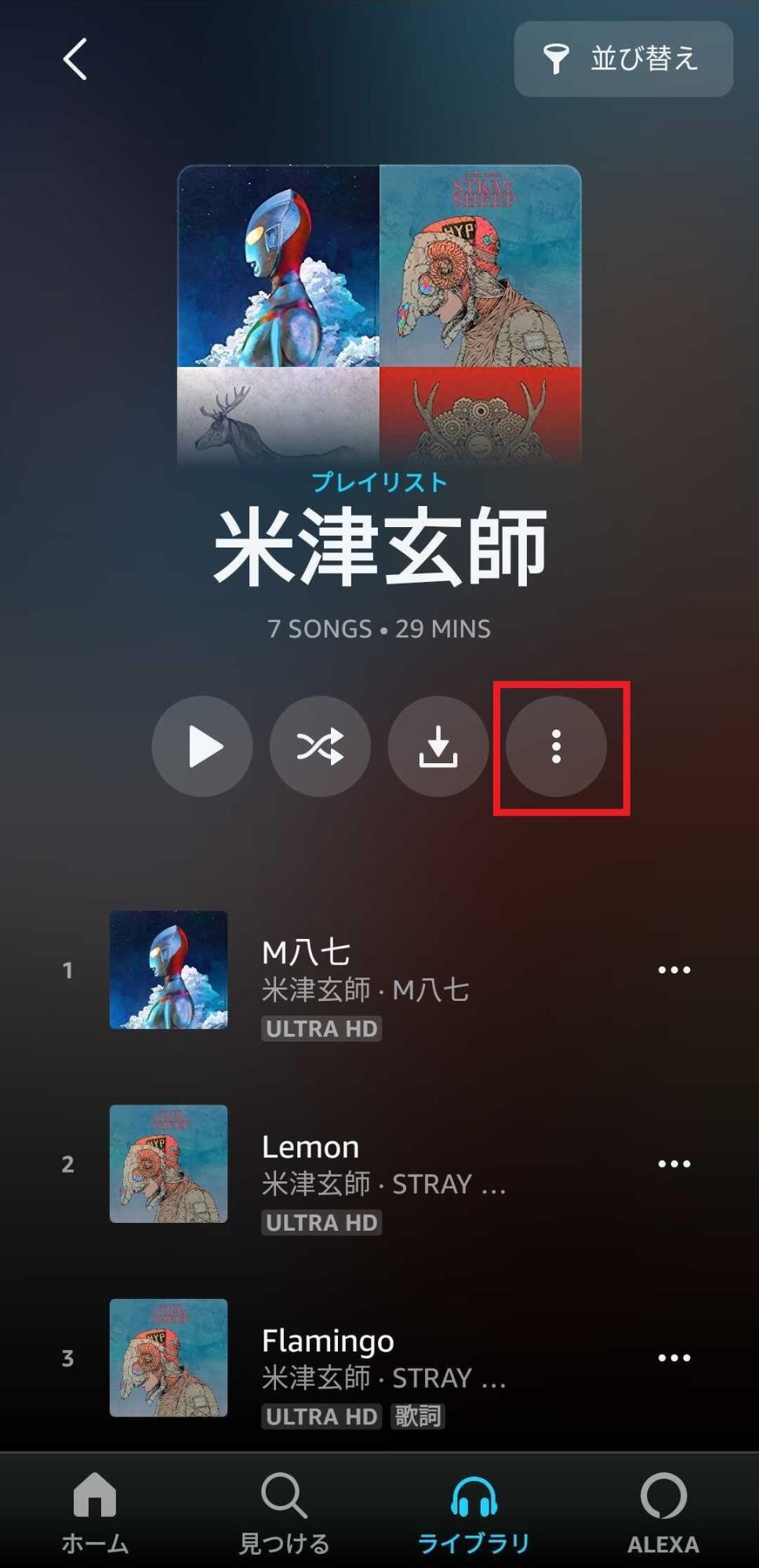
-
「プレイリストを公開する」を押します。
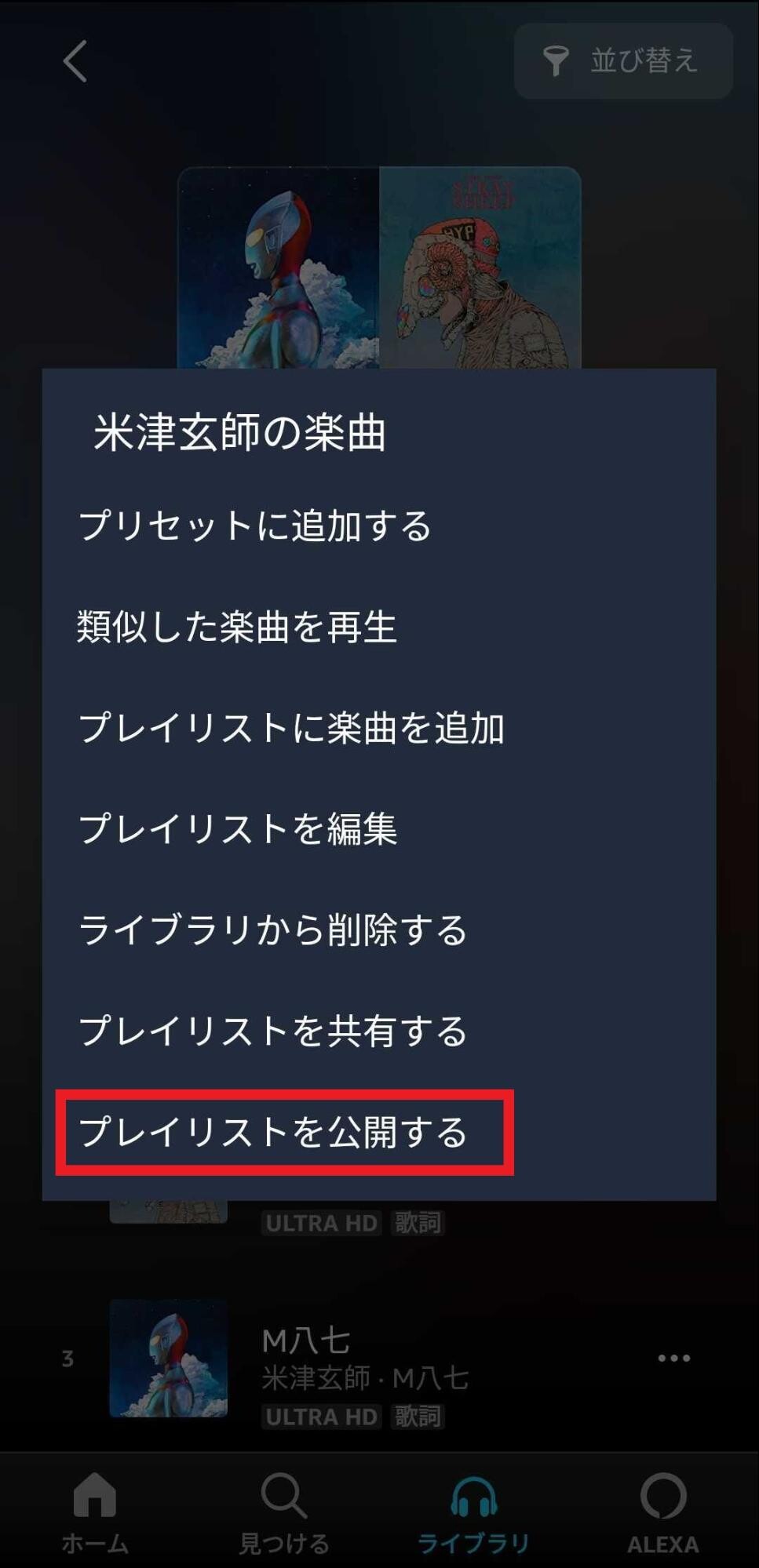
※プロフィールが限定公開になっているとプレイリストの公開が出来ません。プレイリストの公開が出来ない場合は、自分のプロフィールが公開になっているかを確認してください。
これでプレイリストの公開は完了です。
プレイリストはSNSでシェアできる
Amazon Musicで自分が作成したプレイリストをSNSでシェアする方法を解説します。
-
まず、プレイリストのページを開き、公開したいプレイリストの「⋮」を押します。
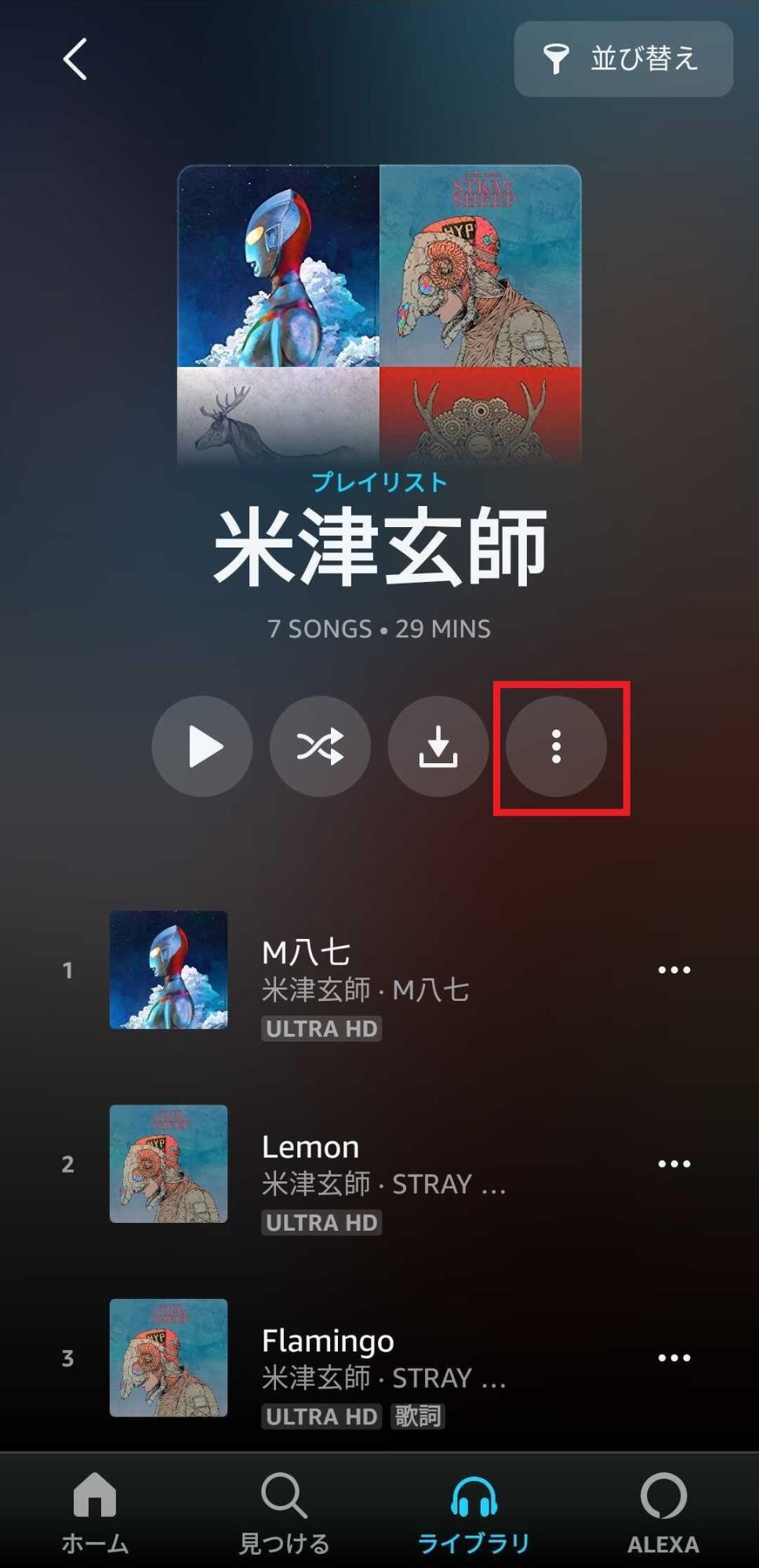
-
「プレイリストを共有する」を押します。
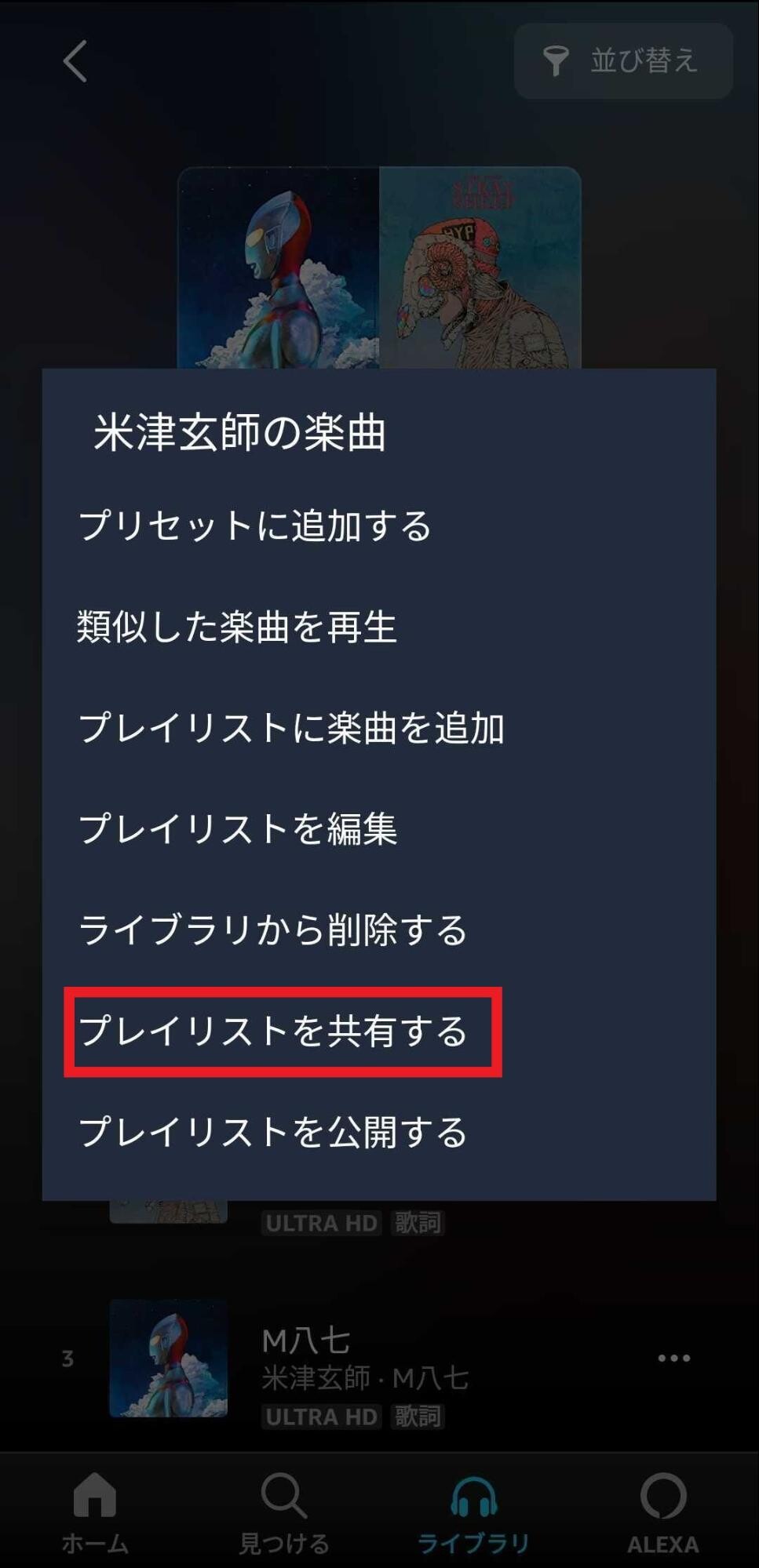
-
「Instagram Stories」「Facebook Stories」「Twitter」「Message」「LINE」等から、シェアしたいツールを選びます。
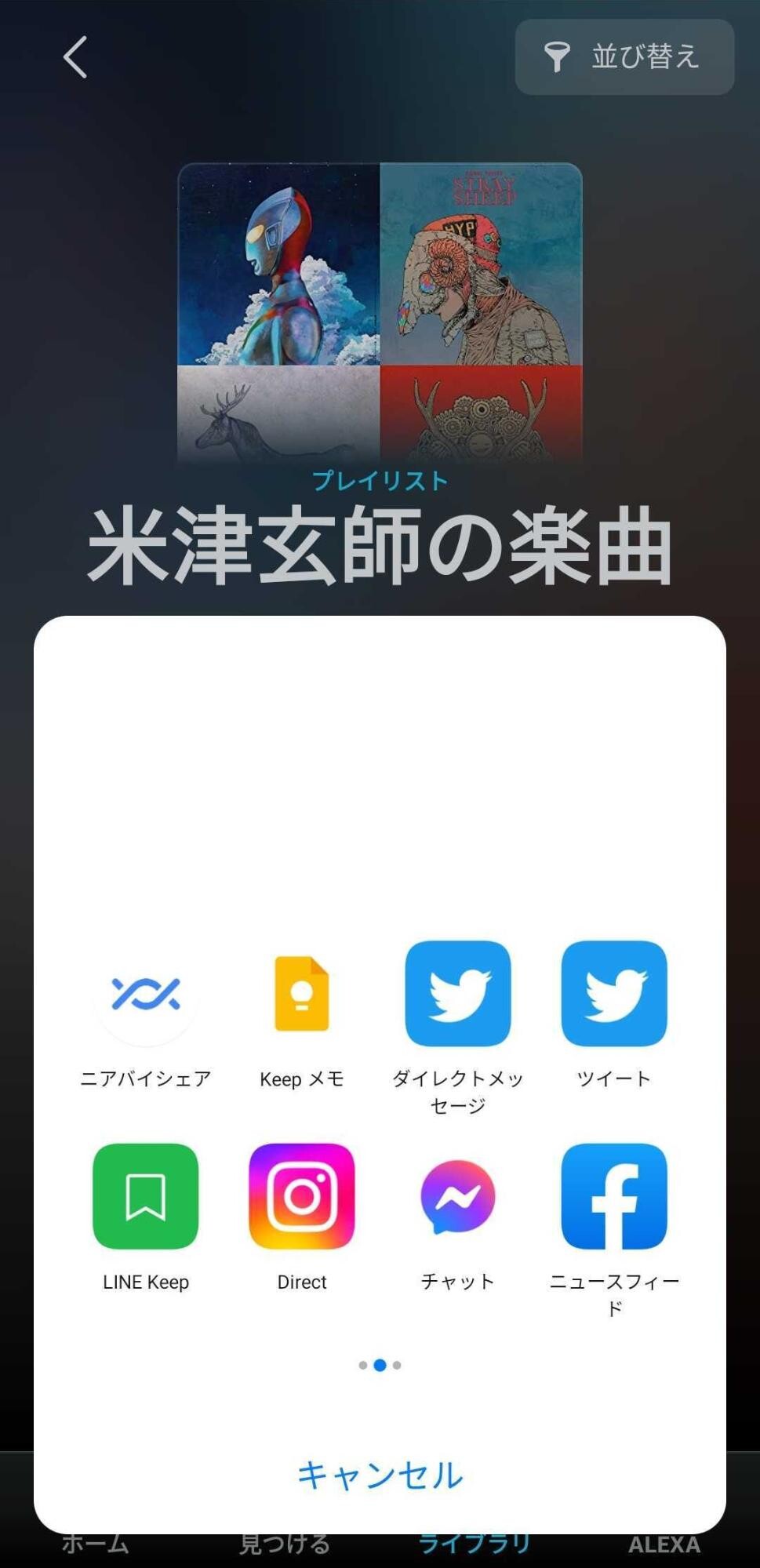
各ツールからシェアをすれば完了です。
Amazon Musicでプレイリストを再生する
Amazon Musicではプレイリストにまとめた楽曲を再生することができます。通常の再生と同じように、楽曲名を押すと再生が始まります。
プレイリストをオフライン再生する
Amazon Musicのプレイリストは、ダウンロードすることでオフライン再生ができるようになります。
-
まずはダウンロードしたいプレイリストを選びます。
次に「↓」を押すと、ダウンロードができます。なお、ダウンロードが正しくできた場合は「↓」が青いチェックマークになるので確認しておきましょう。
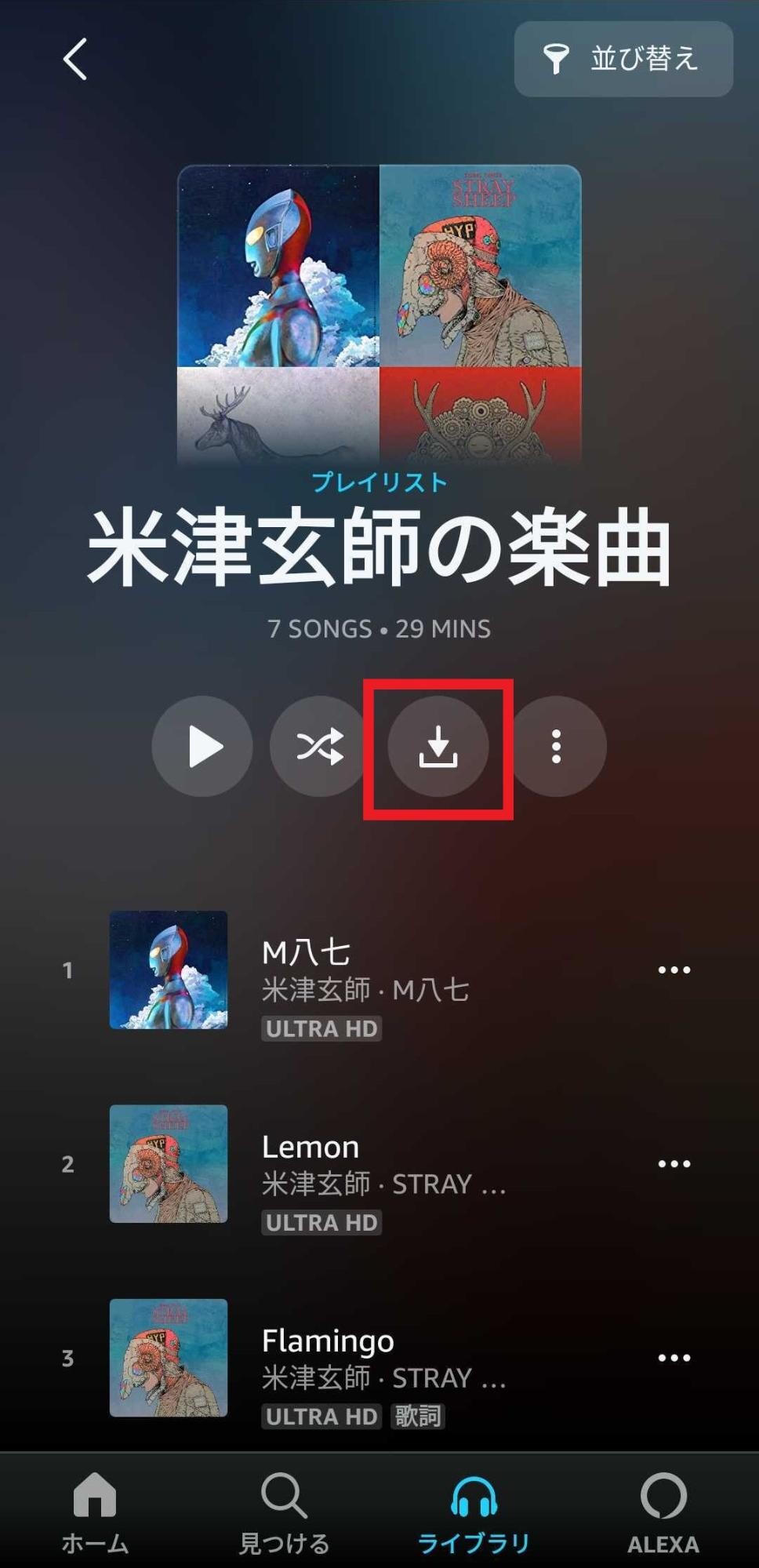
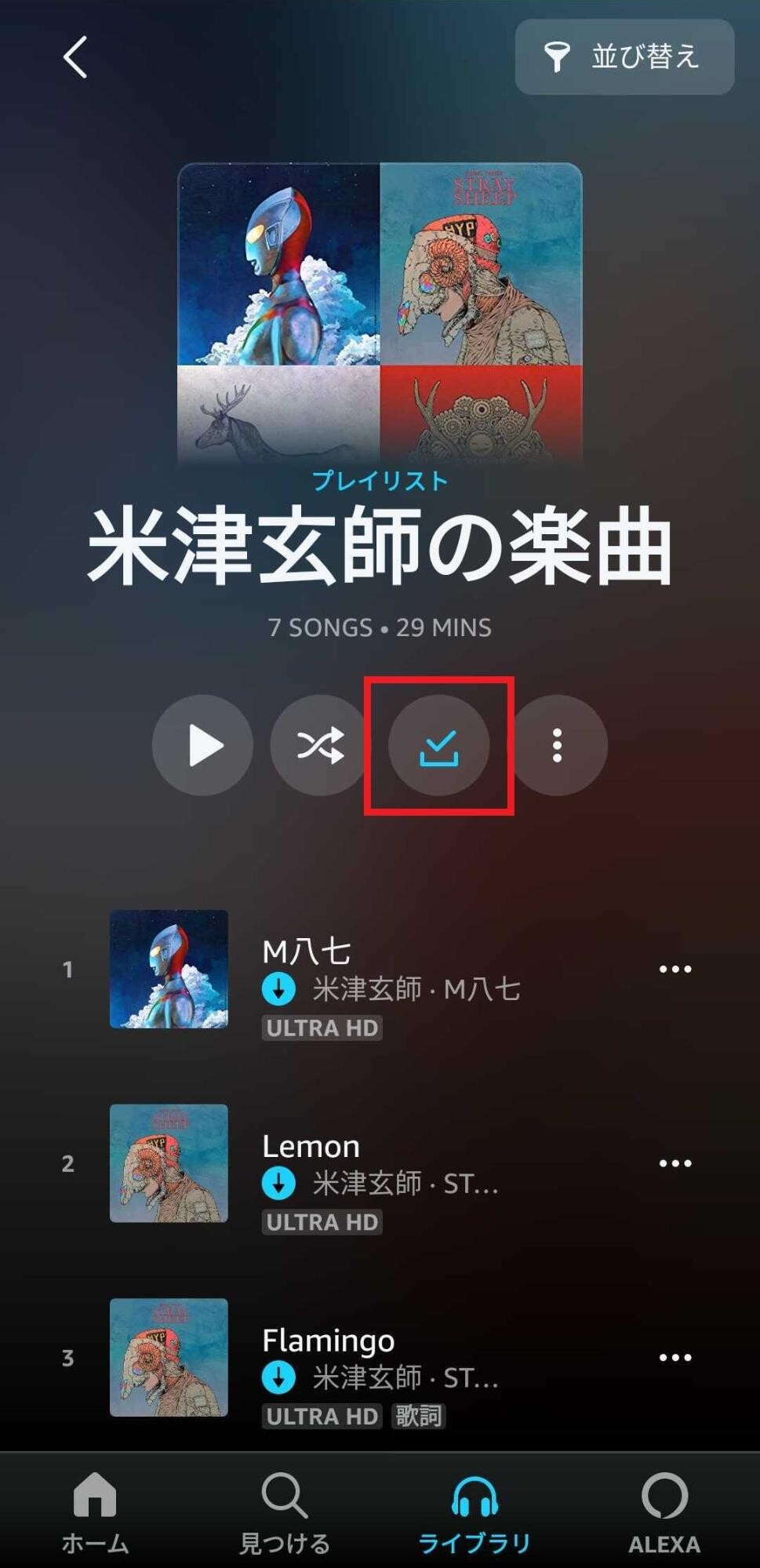
ダウンロードが終わったら、「ライブラリ」からプレイリストを選びいつでも再生可能です。
音声コマンドを使用してAlexa(アレクサ)で音楽を再生する
Amazon Musicのプレイリストは、Alexa(アレクサ)を通じて再生することができます。「アレクサ、○○をかけて」と言うだけで再生されるので、料理中など手が離せない時も便利です。
また、「アレクサ、この曲をプレイリストに追加して」と言ってから追加したいプレイリストの名前を言えば、アレクサが楽曲の追加に対応してくれます。
Amazon Musicでプレイリストを作成してお気に入りの音楽を楽しもう
Amazon Musicのプレイリストについて解説しました。プレイリストを作ることで自分のお気に入りの楽曲を流すことができます。プレイリストへの楽曲追加、削除、並び替えはいつでも何回でもできるので、最高のリストができるまで編集してみてください。
Amazon Musicを始める










